Haben Sie sich ein Video angesehen und wolltendie Musik aus dem Video entfernen, um Urheberrechtsprobleme zu vermeiden, die Sprachklarheit zu verbessern oder sie durch Ihren eigenen Track zu ersetzen? Hier liegt jedoch das Problem: Musik und Gesang sind zu einer einzigen Audiospur zusammengefasst, was eine Trennung schwierig und unmöglich erscheinen lässt. Aber moderne KI-gestützte Tools zum Entfernen von Musik aus Videos machen diesen Prozess für Sie einfach und schnell.
Dieser Leitfaden enthält eine sorgfältig zusammengestellte Liste der besten Tools zum Entfernen von Musik aus Videos, die sowohl online als auch offline problemlos funktionieren.
Bester Stimmenentferner
Inhalt
- Kann man Musik aus einem Video entfernen und dabei die Stimmen behalten?
- Bester kostenloser Musik-Entferner aus Video, um Songs mit/ohne Stimmen zu entfernen
- Alternative Möglichkeiten, Hintergrundmusik online/offline aus Videos zu entfernen
- Häufige Anwendungsfälle für Musik-Entferner aus Videos
- FAQs zum Entfernen von Hintergrundmusik aus Videos
Teil 1. Kann man Musik aus einem Video entfernen und dabei die Stimmen behalten?
Die Antwort ist ja! Dank KI-basierter Audio-Trennungstechnologie können Sie jetztHintergrundmusik aus Videos entfernenund dabei die Stimmen kristallklar erhalten. Diese intelligenten Tools analysieren Audio-Frequenzen und trennen verschiedene Soundelemente. Man kann es sich vorstellen wie einen digitalen Tontechniker, der die Audiospuren sortiert.
Die Ergebnisse sind jedoch nicht immer perfekt, und der Erfolg hängt von der Qualität Ihrer Quelle und dem gewählten Tool ab. Moderne KI ist jedoch äußerst geschickt darin geworden, zwischen menschlichen Stimmen und Hintergrundinstrumenten zu unterscheiden, sodass diese einst unmögliche Aufgabe für normale Menschen wie uns realisierbar geworden ist.
Teil 2. Beste kostenlose Musik-Entferner-Tools zum Entfernen von Liedern aus Videos mit/ohne Erhalt der Stimme
Wenn Sie Hintergrundmusik aus einem Video entfernen möchten, ist es entscheidend, das richtige Tool zu haben, das qualitativ hochwertige Ergebnisse mit einer intuitiven Benutzeroberfläche bietet. Unten finden Sie einen der besten Musik-Entferner für Videos sowie eine Schritt-für-Schritt-Anleitung, wie Sie Musik aus Videos entfernen können.
Wondershare UniConverter
Störende Geräusche oder unerwünschte Musik können das Gefühl Ihres Videoinhalts ruinieren. Mit dem Wondershare UniConverter Vocal Remover und Noise Remover, können Sie dieses lästige Geräusch beseitigen und Hintergrundmusik aus Videos entfernen mit einem Klick entfernen. Sie benötigen keine technischen Vorkenntnisse, um es zu benutzen. Laden Sie einfach die Datei hoch, und in wenigen Minuten ist Ihr nur-Gesang-Track, frei von Störungen, zum Download bereit.
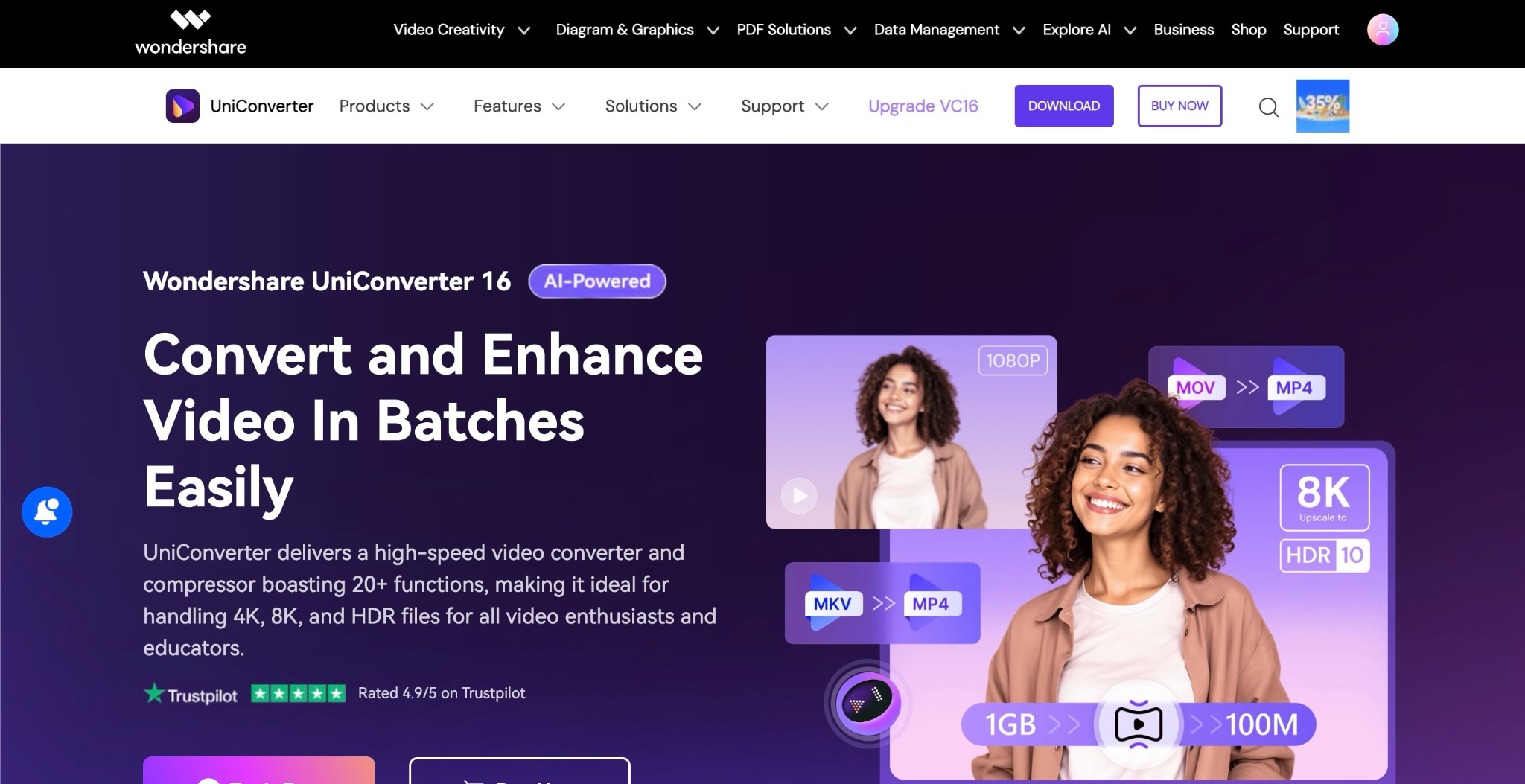
Hauptfunktionen
- Wenn Sie die Stimme ändern und Frische hinzufügen möchten, verwenden Sie den UniConverter Stimmverzerrer. Tun Sie es in jeder gewünschten Stimme: Baby, Transformer, männlich, weiblich und radioähnlich.
- Mit dem Musikschneider können Sie Musik automatisch teilen und die Musik-Tags bearbeiten.
- Nach dem Entfernen der Musik können Sie den Untertitel-Generator um Untertitel in mehreren Sprachen zu Ihrem Video hinzuzufügen.
- Es bietet außerdem Text-zu-Sprache- und Sprache-zu-Text-Funktionen, alles an einem Ort.
KI Vocal Remover
Wie man Musik aus einem Video entfernt, aber die Stimme behält
Schritt 1: Öffnen Sie die App; klicken Sie auf der Startseite „Audio > Vocal Remover.“
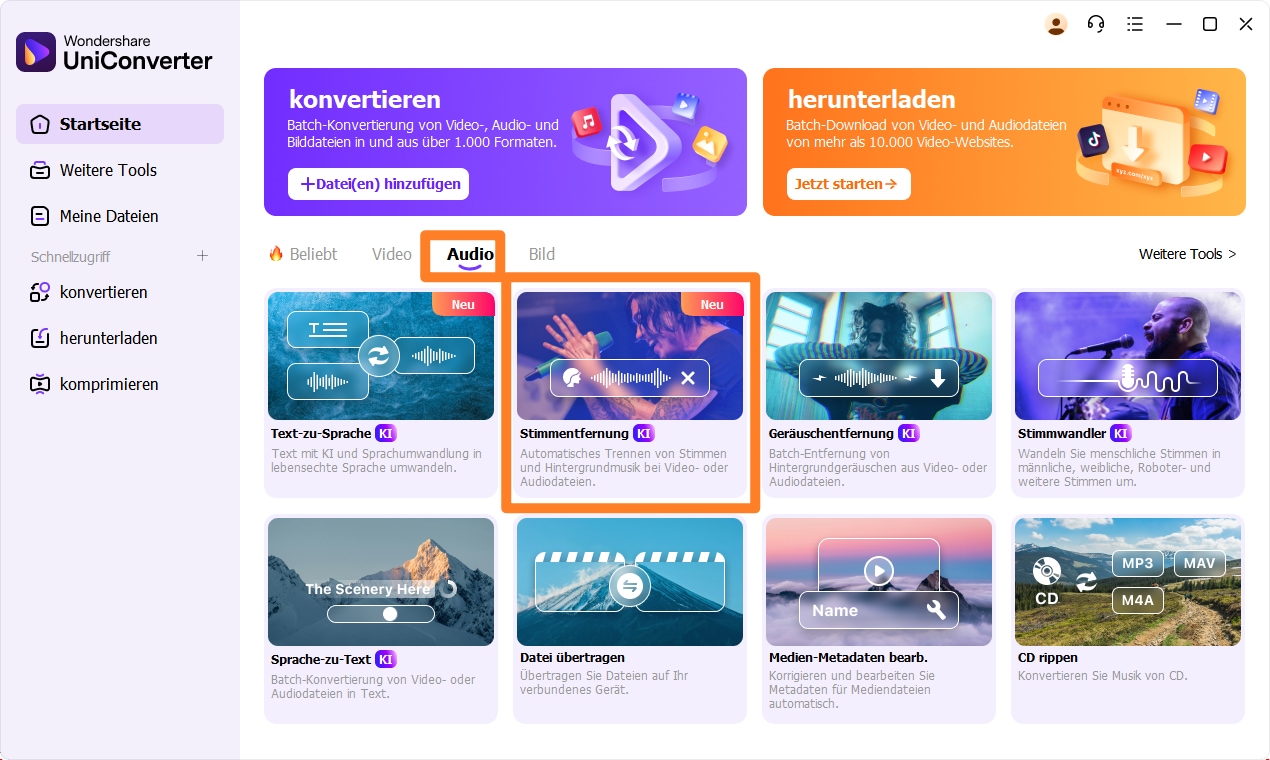
Schritt 2: Sie haben jetzt die Möglichkeit, eine Datei hochzuladen; klicken Sie "Datei hinzufügen" um eine Video- oder Audiodatei hochzuladen.
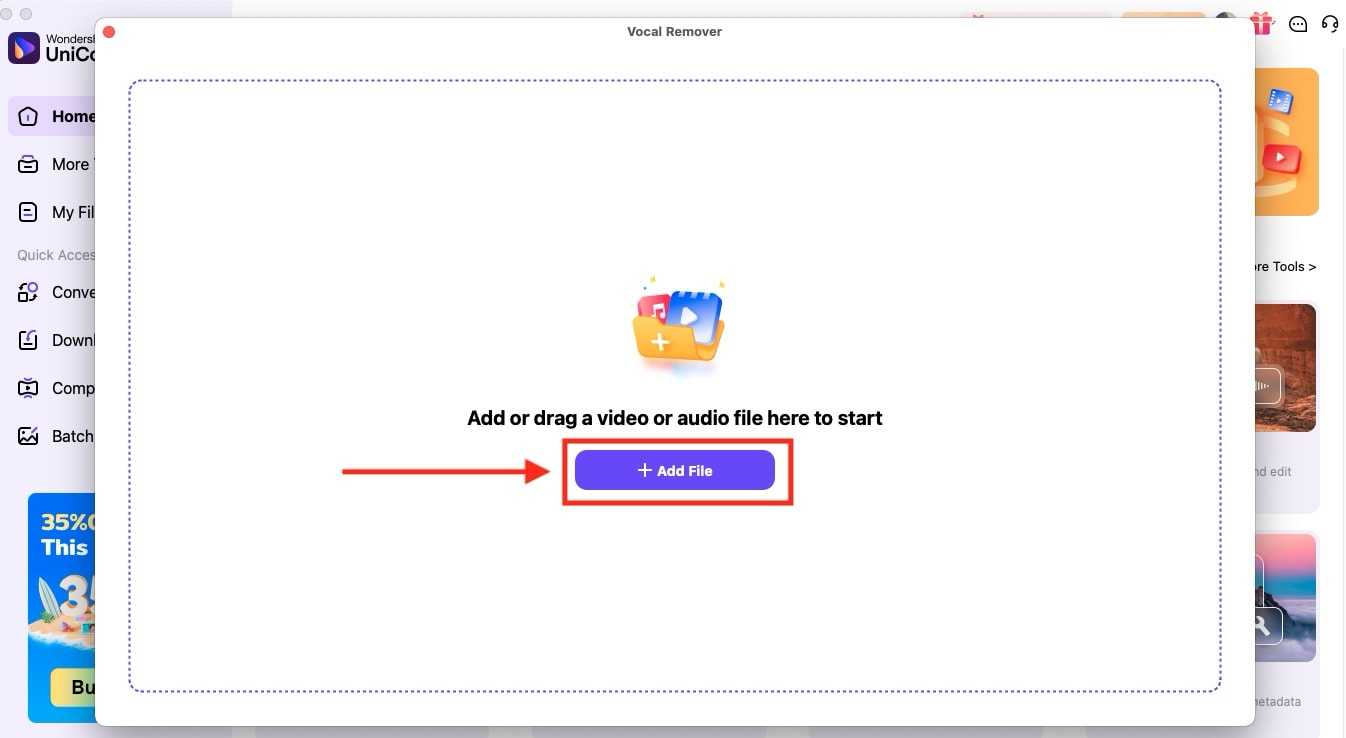
Schritt 3: Der Analyseprozess dauert einige Sekunden, und der getrennte Gesang sowie die Hintergrundmusik stehen zum Download bereit.
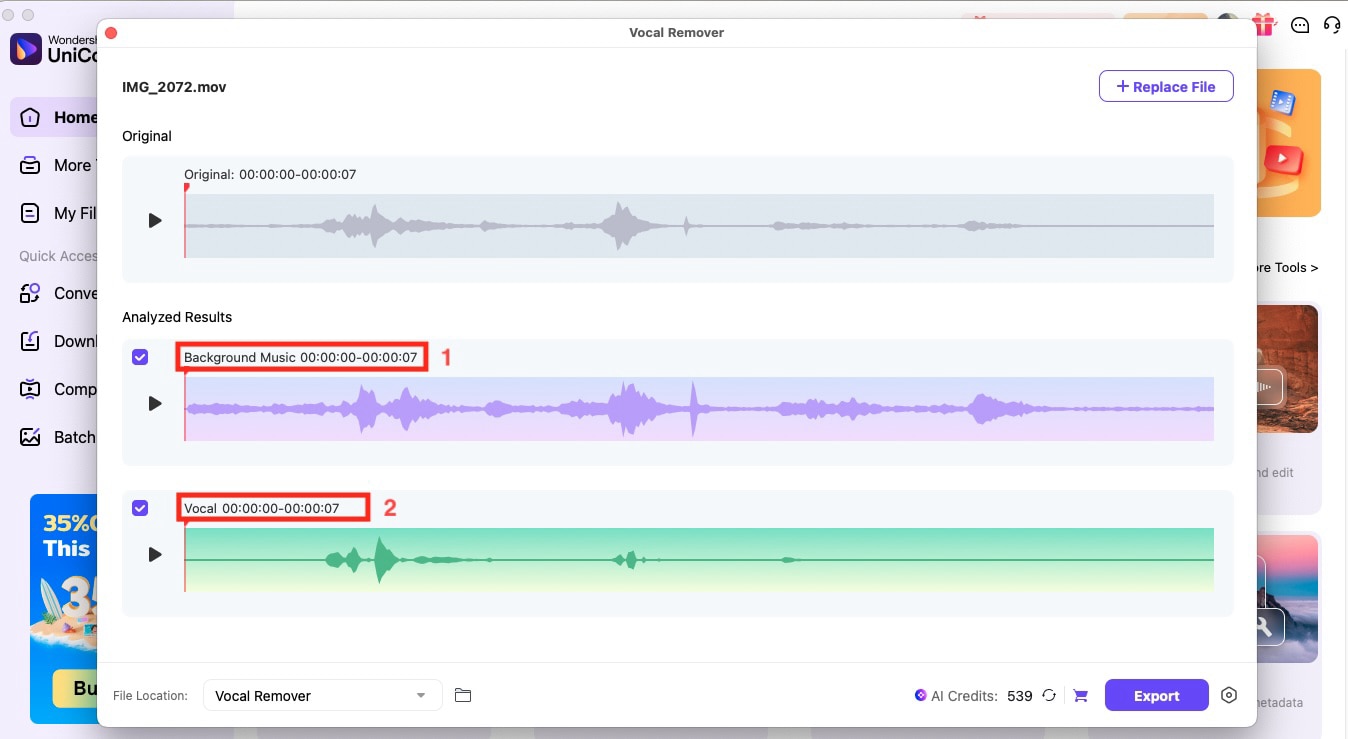
Schritt 4: Klicken Sie auf das Einstellungssymbol auf der rechten Seite der Exportoption und wählen Sie das Ausgabeformat. Wir empfehlen, es im WAV-Format für hochwertige Ergebnisse herunterzuladen. Klicken Sie "Exportieren" und speichern Sie die Datei.
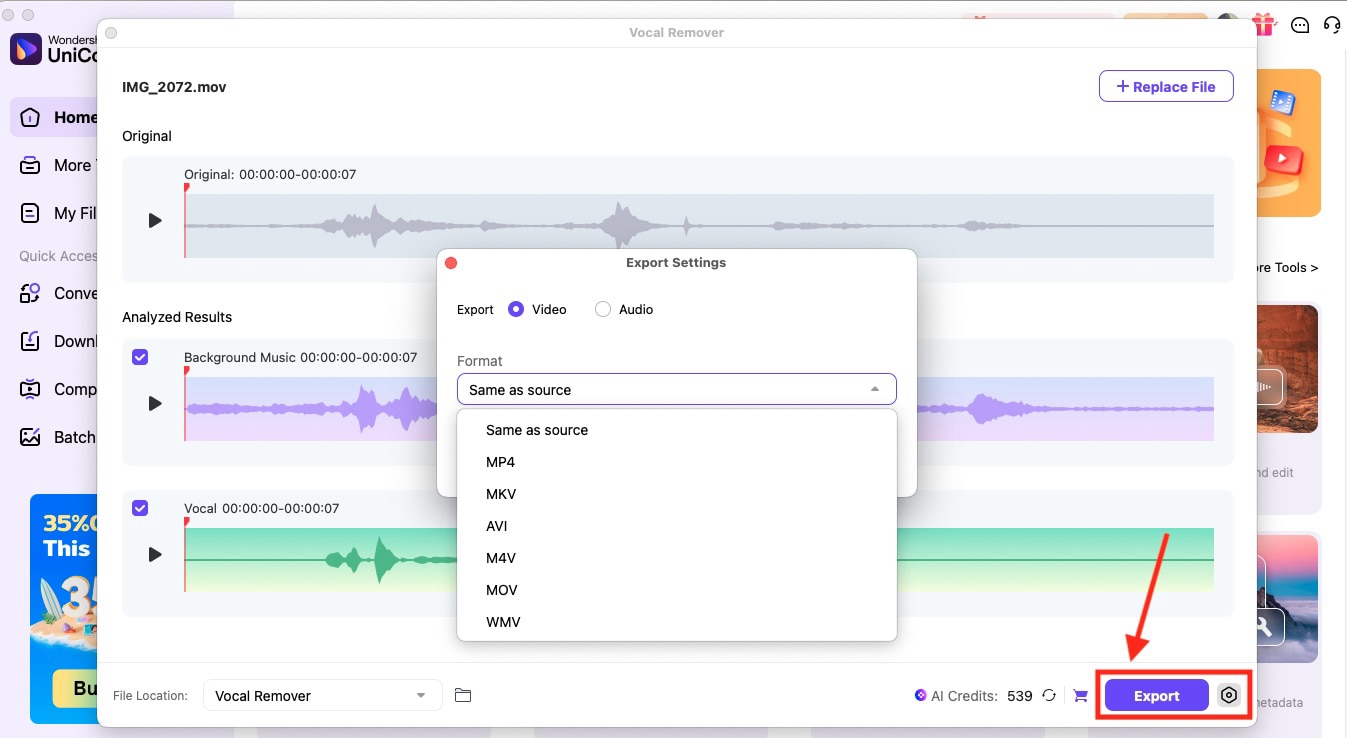
So entfernen Sie Hintergrundmusik aus Videos ohne Stimme
Schritt 1: Navigieren Sie zum Abschnitt „Konverter“ unter Schnellzugriff in UniConverter. Klicken Sie auf Datei hinzufügen und importieren Sie das Video (z. B. MP4, MOV), das Sie bearbeiten möchten.
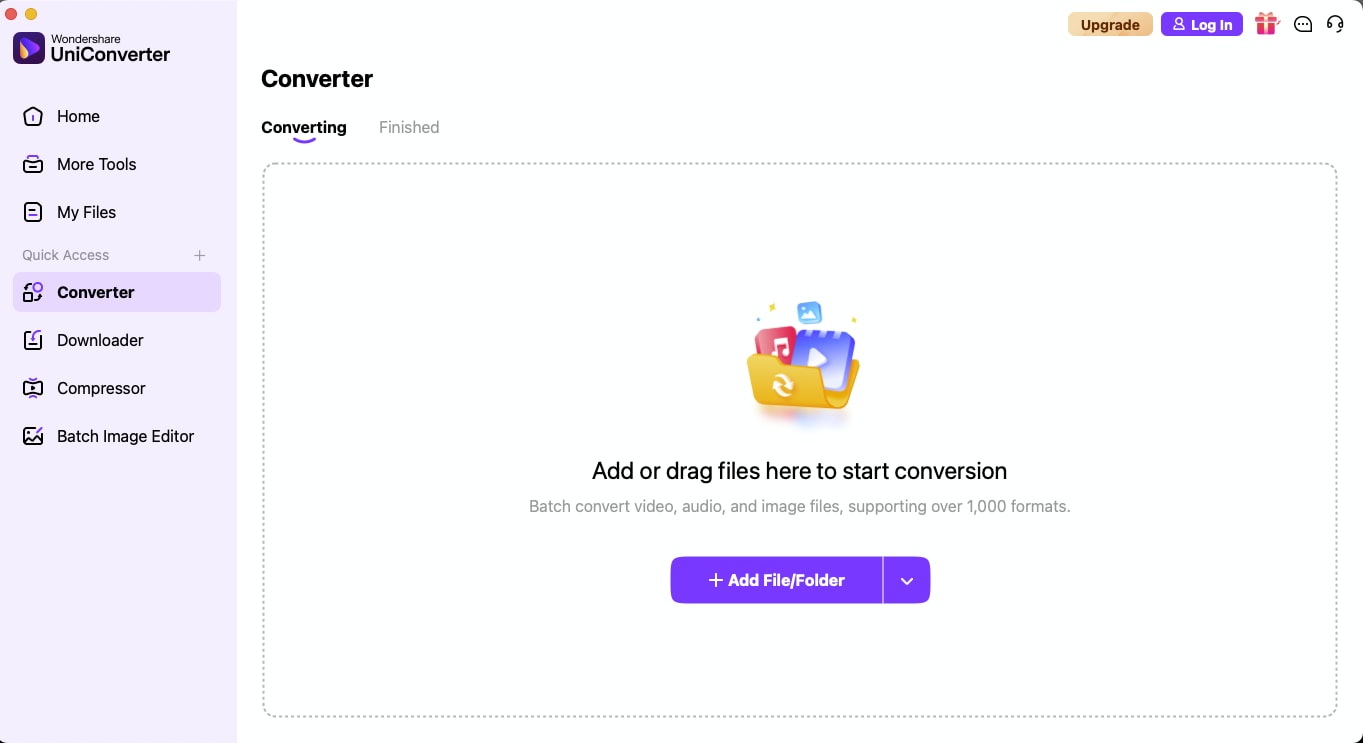
Schritt 2: Sobald die Datei geladen ist, suchen Sie das Dropdown-Menü Audiospur (über das Menü Erweiterte Einstellungen). Wählen Sie hier Keine Audiospur, wenn Ihr Video nur Hintergrundmusik (keine Stimme) enthält.

Schritt 3: Klicken Sie auf das Einstellungssymbol, um das Anpassungsfeld zu öffnen. Hier können Sie Videocodec, Auflösung, Bildrate, Bitrate, Audioformat und mehr anpassen.
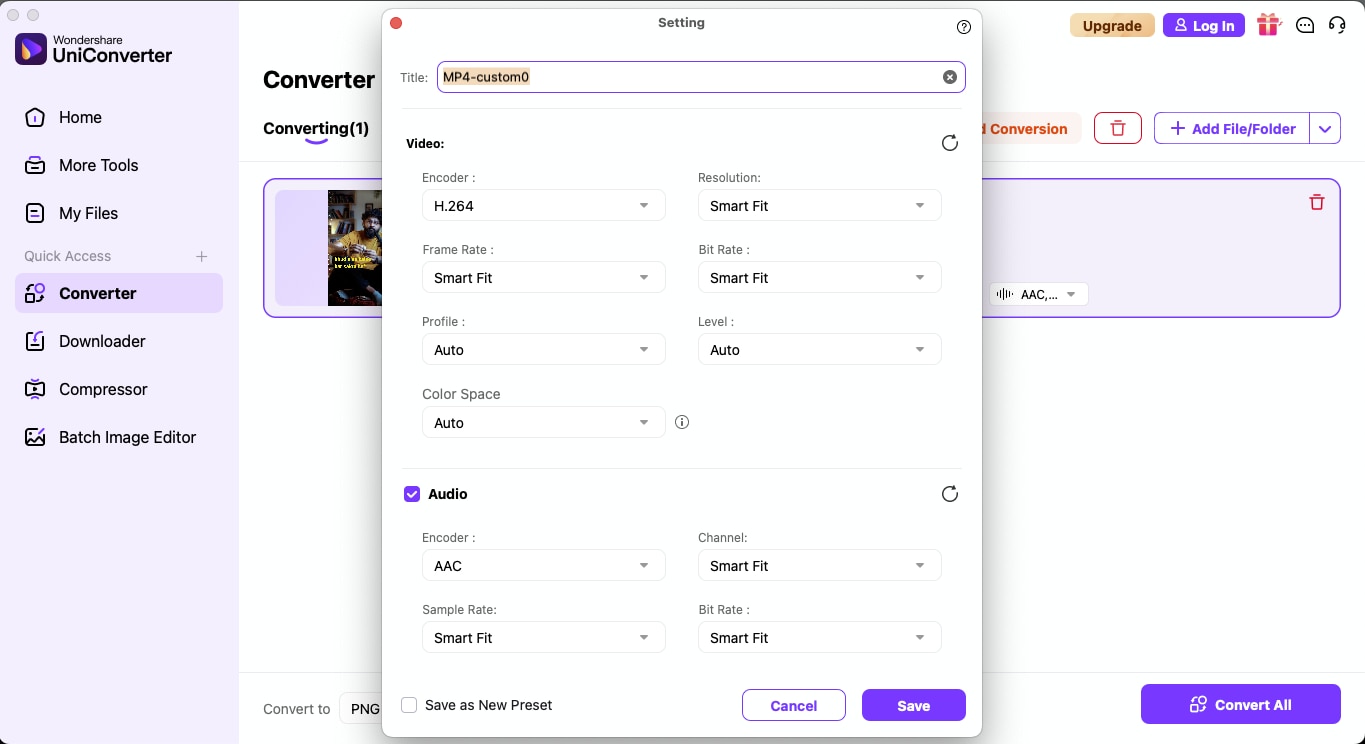
Schritt 4: Nachdem Sie die Einstellungen angepasst haben, klicken Sie auf Alle konvertieren. Die KI-Engine von UniConverter verarbeitet das Video und erstellt eine neue Datei ohne Hintergrundmusik.
Teil 3. Alternative Möglichkeiten, Hintergrundmusik online/offline aus Videos zu entfernen
Während Wondershare UniConverter ein umfassendes Werkzeug ist, das alles an einem Ort bietet, ist es immer gut, auch Alternativen zu haben. Hier sind einige alternative Optionen, die sowohl online als auch offline funktionieren. Sie sind einfach zu bedienen, haben aber auch einige Nachteile, die erläutert werden.
1. Audacity
Audacity ist das klassische Tool für alle, die Hintergrundmusik aus einem Video entfernen oder Audiodateien bearbeiten möchten. Es ist eine Open-Source-Plattform, mit der Sie Hintergrundspuren entfernen, Audios bearbeiten und mit professionellen Effekten verbessern können. Was macht Audacity besonders? Es ist komplett kostenlos, unterstützt zahlreiche Plugins und läuft auf Windows, Mac und Linux.
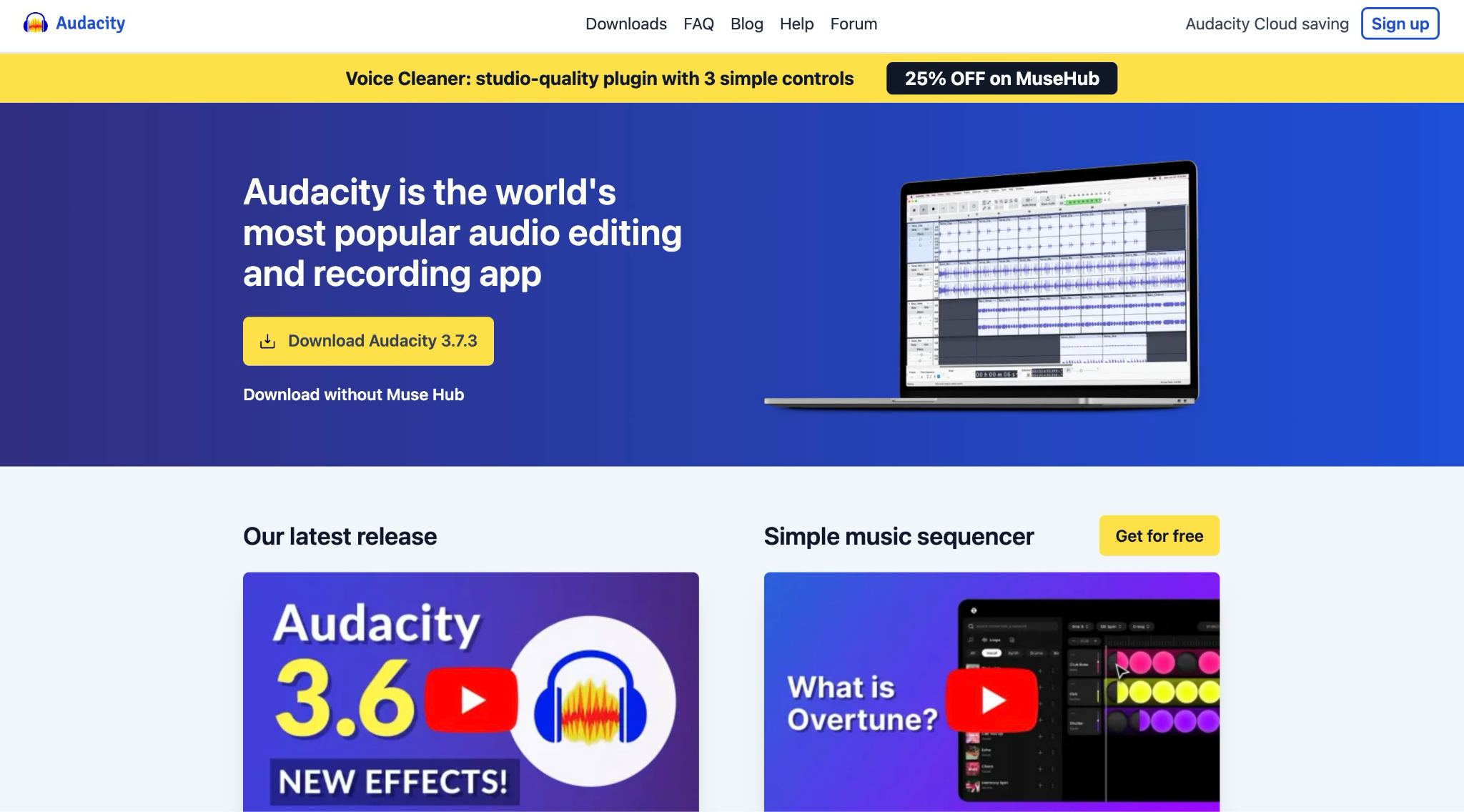
Hauptfunktionen
- Es entfernt Geräusche aus ausgewählten Teilen oder aus der gesamten Audiodatei.
- Es ermöglicht Ihnen, die Tonhöhe und den Klang der Audiodatei anzupassen.
- Es ermöglicht die Aufnahme einer neuen Spur in Echtzeit.
- Audacity unterstützt die gleichzeitige Bearbeitung mehrerer Spuren und ermöglicht das Kombinieren und Mischen mehrerer Audiospuren.
So entfernen Sie Hintergrundmusik aus einem Video mit Audacity
Schritt 1:Nach dem Herunterladen der App von der offiziellen Audacity-Website werden Sie zunächst aufgefordert, MuseHub zu installieren. Klicken Sie auf der Startseite auf Audacity und laden Sie es herunter.
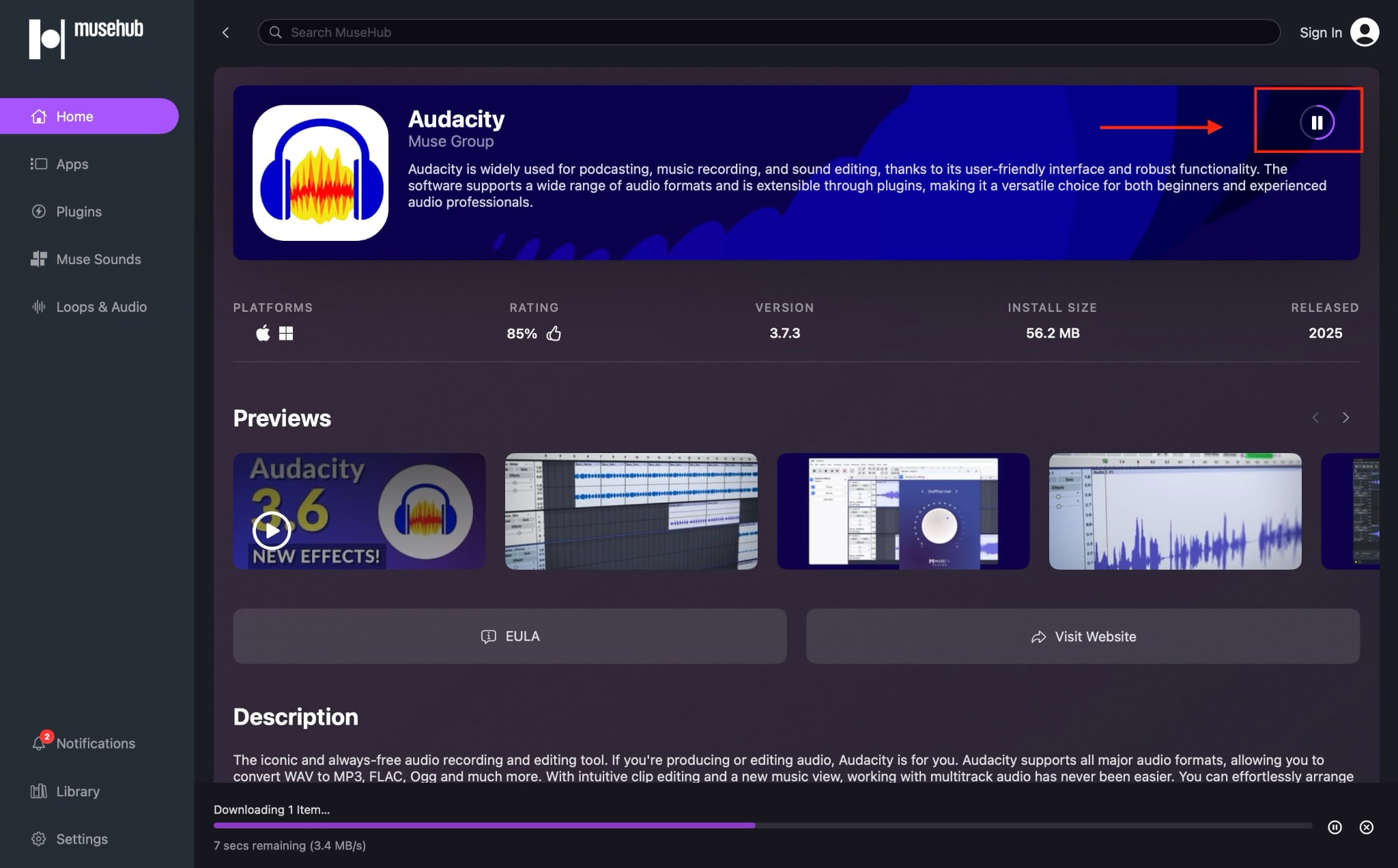
Schritt 2:Öffnen Sie die App und navigieren Sie zu"Datei > Öffnen"Option im Menü und laden Sie die Audiodatei hoch.
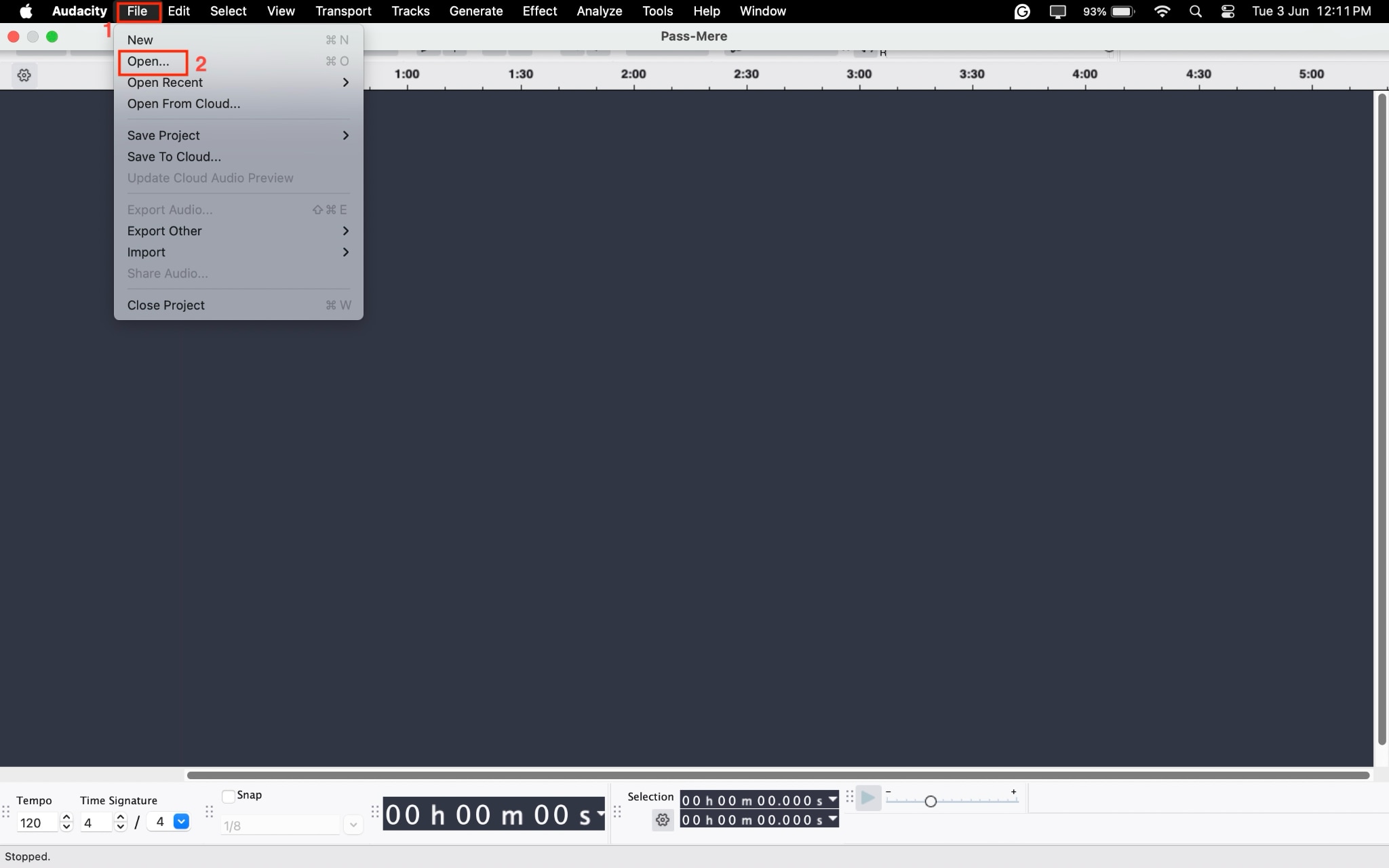
Schritt 3:Sobald Ihre Datei hochgeladen ist, drücken Sie"Strg+A" in Windows und"Befehl+A"auf dem Mac, um die Audiodatei auszuwählen. Gehen Sie zu "Effekte > Rauschentfernung & -reparatur > Rauschreduzierung."
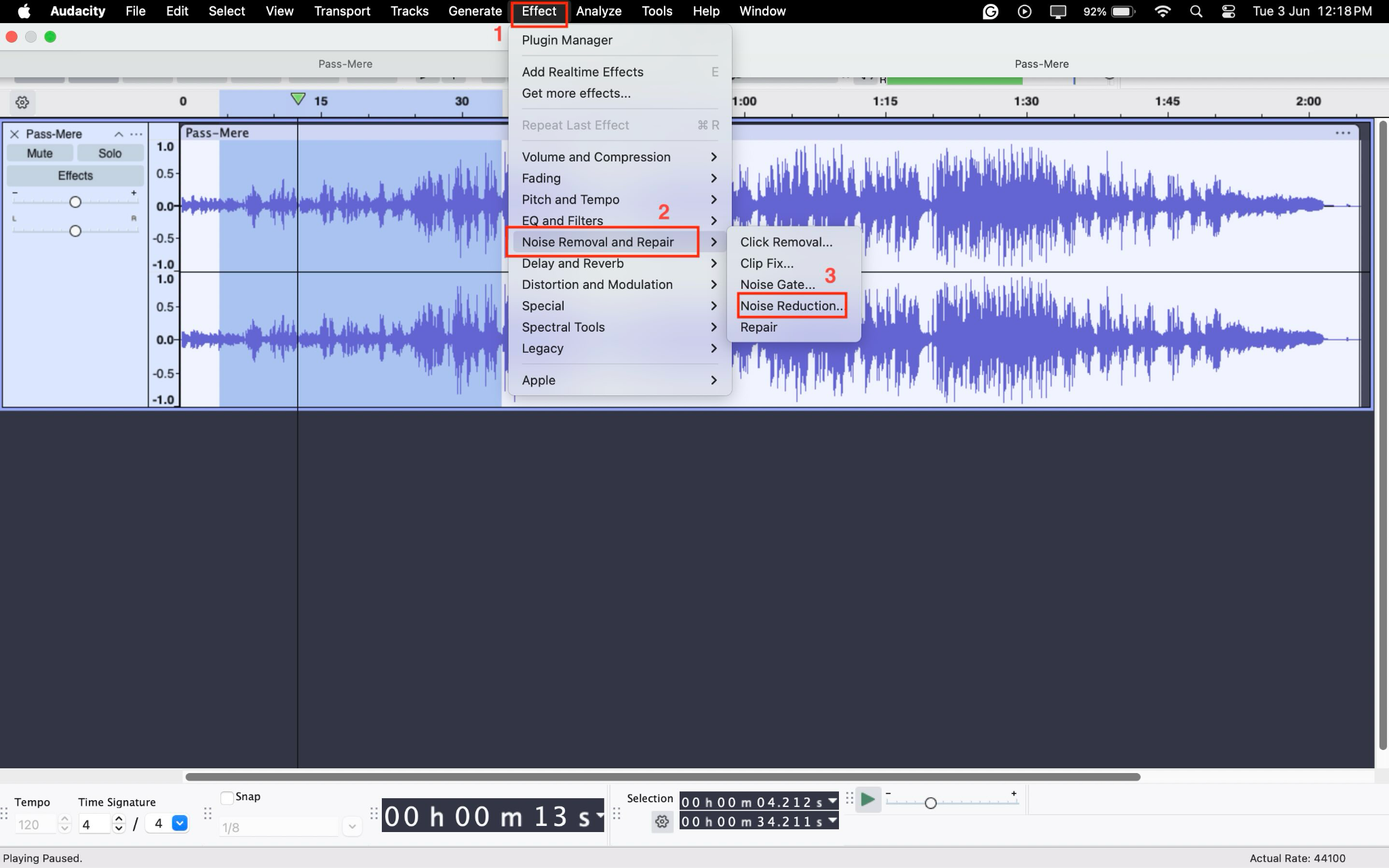
Schritt 4: Nach dem Klicken "Rauschreduzierung," klicken Sie "Rauschprofil ermitteln" und klicken Sie auf "OK" Schaltfläche, um die Änderungen zu speichern.
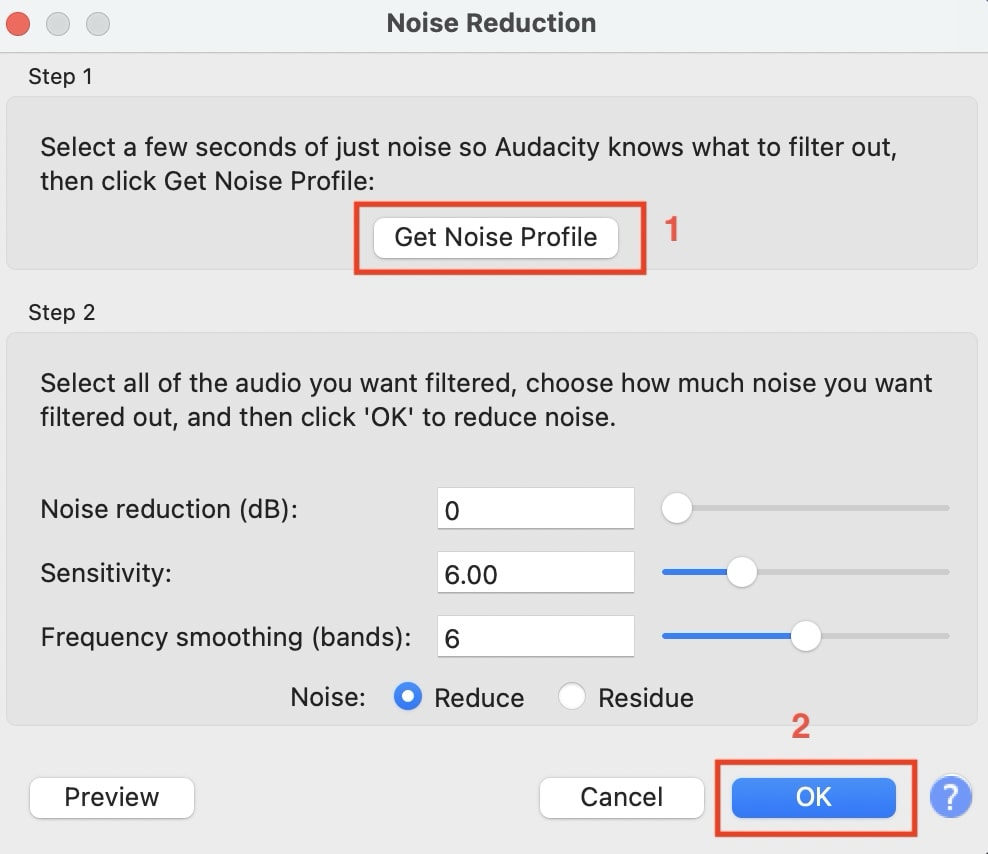
Schritt 5: Gehe zu "Datei > Audio exportieren" und speichern Sie den Gesang auf Ihrem System.

2. Clideo
Clideo ist Ihr All-in-One-Online-Video-Toolkit, ideal für alle, die Hintergrundmusik online aus Videos entfernen möchten. Laden Sie einfach Ihr Video hoch, schalten Sie den Ton stumm oder extrahieren Sie die Audiospur – und schon sind Sie fertig, ganz ohne Download! Clideo ermöglicht es Ihnen außerdem, Videos zu schneiden, zusammenzuführen, zu komprimieren und Untertitel hinzuzufügen, was es zu einer beliebten Wahl für schnelle und kreative Bearbeitungen macht. Die benutzerfreundliche Oberfläche und die Cloud-Verarbeitung bedeuten, dass Sie von jedem Gerät und zu jeder Zeit bearbeiten können.
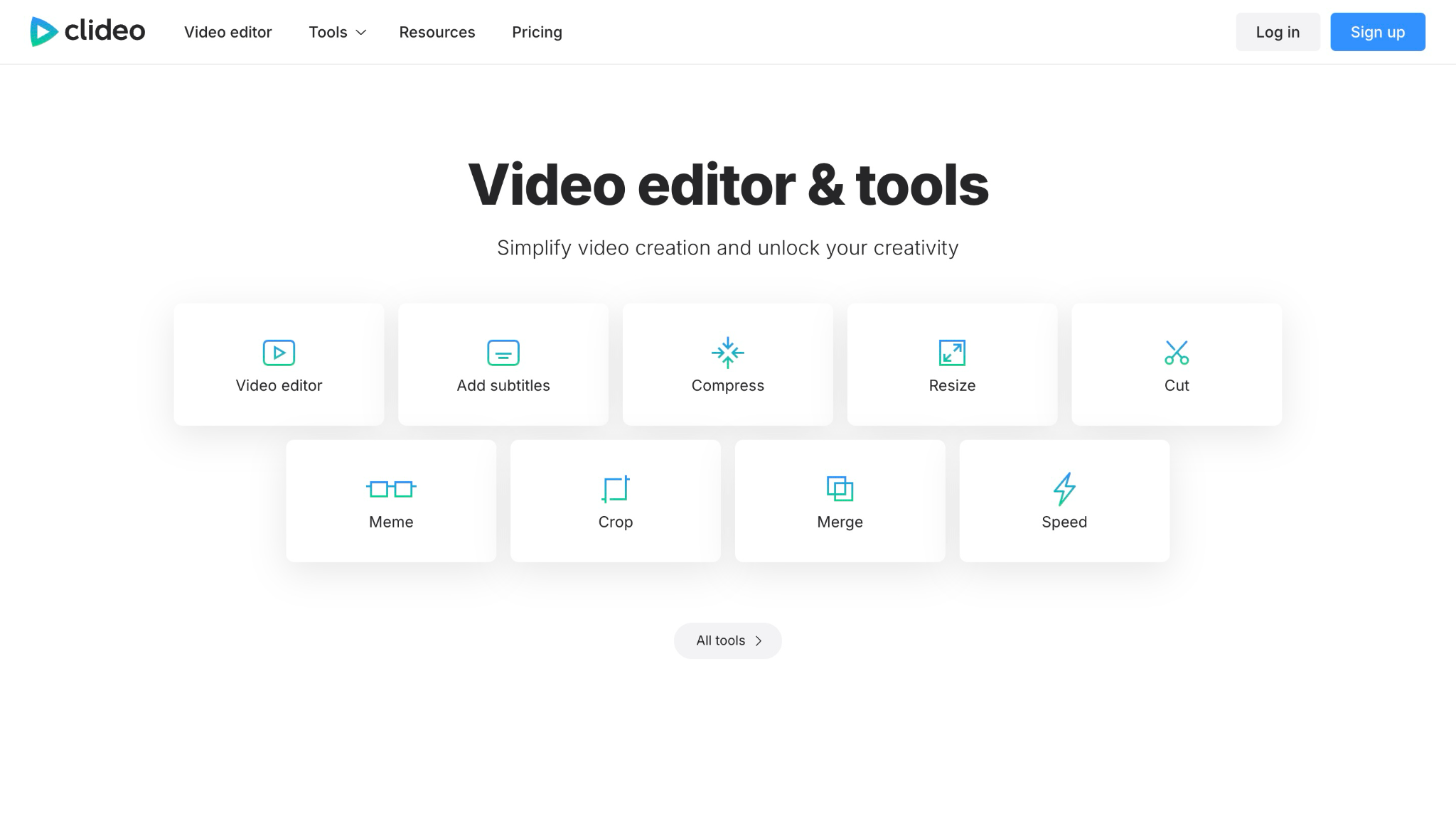
Hauptfunktionen
- Es unterstützt verschiedene Videoformate, einschließlich MP4, AVI und MPG.
- Es bietet zwei Optionen: Sie können es online im Web verwenden oder es je nach Bedarf herunterladen.
- Es ist ein umfassendes Tool, das verschiedene Videobearbeitungsfunktionen bietet, darunter Video drehen, Video rückwärts abspielen, Stop-Motion und mehr.
- Außerdem können Sie das Video schneiden, zuschneiden und zusammenführen.
So entfernen Sie Hintergrundmusik aus einem Video mit Clideo
Schritt 1:Besuchen Sie die offizielle Clideo-Website, melden Sie sich an und klicken Sie "Alle Tools." Scrollen Sie nach unten und klicken Sie auf "Video stummschalten" Option.
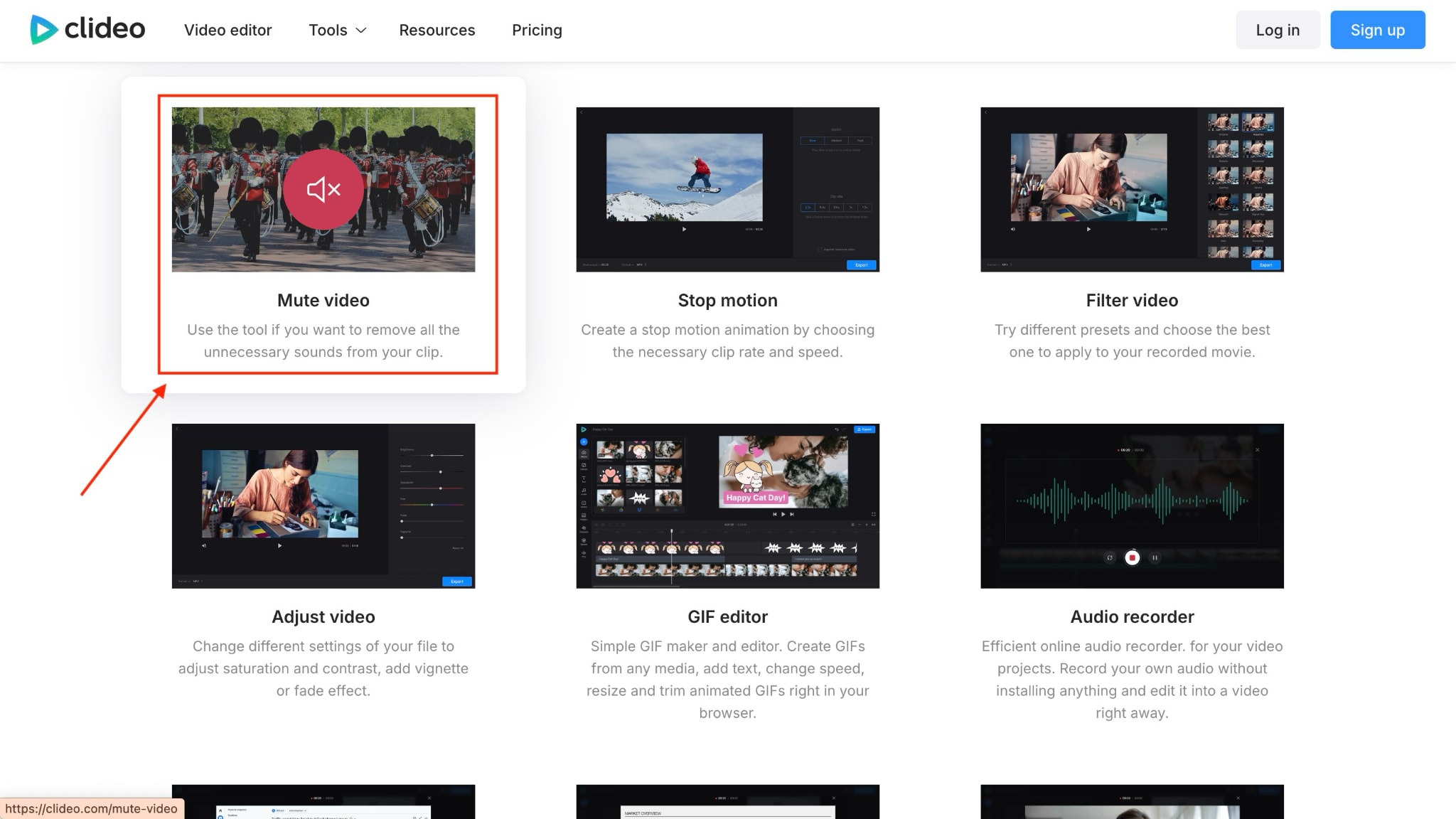
Schritt 2: Klicken Sie auf "Datei auswählen" Option oder laden Sie direkt von Google Drive, Google Fotos oder Dropbox hoch.
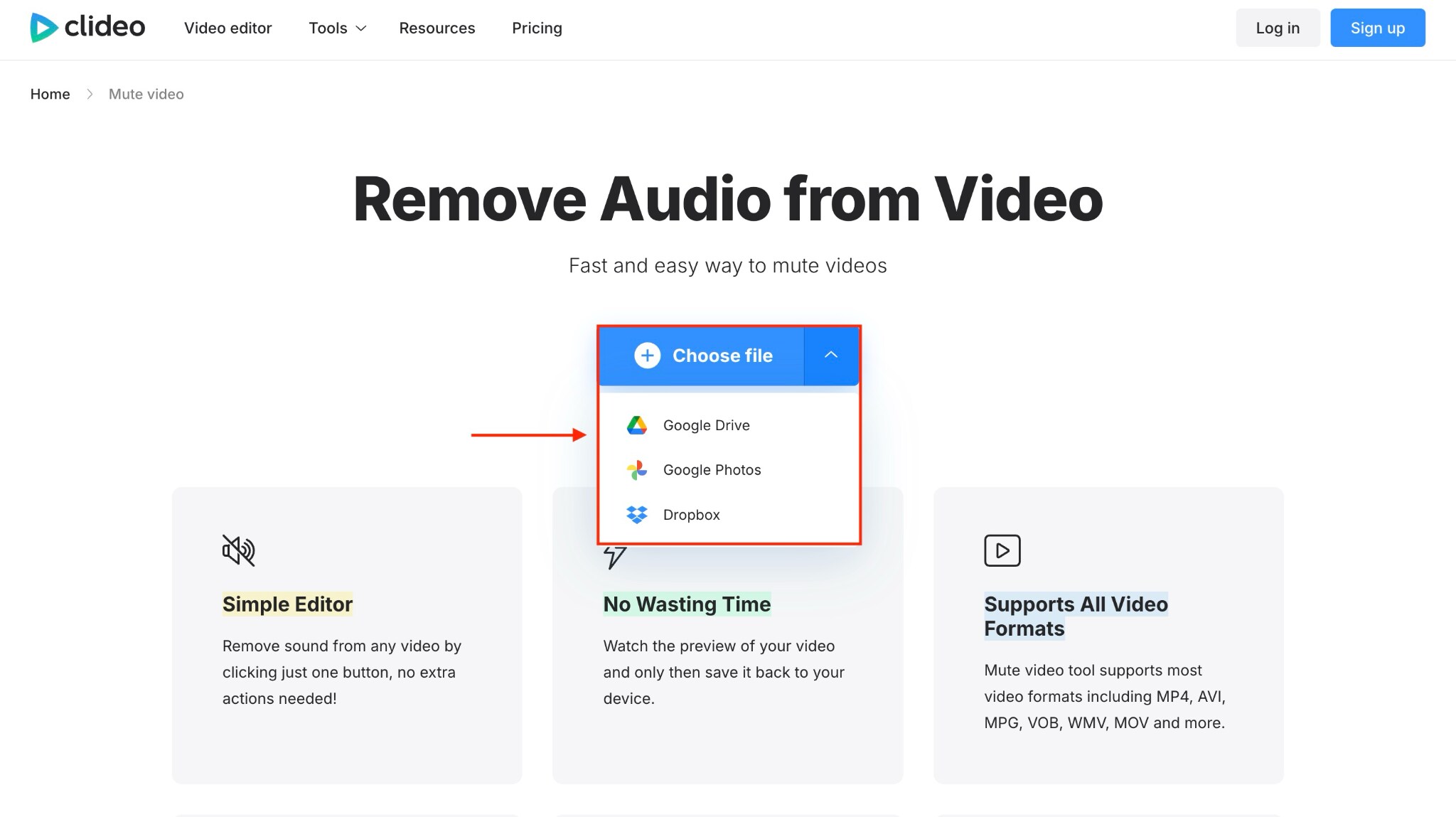
Schritt 3: Der Upload-Vorgang dauert einige Augenblicke. Anschließend können Sie das stummgeschaltete Video überprüfen. Wenn Sie Untertitel bearbeiten oder hinzufügen möchten, können Sie dies tun und dann auf "Download" klicken, um die Ergebnisse zu speichern.
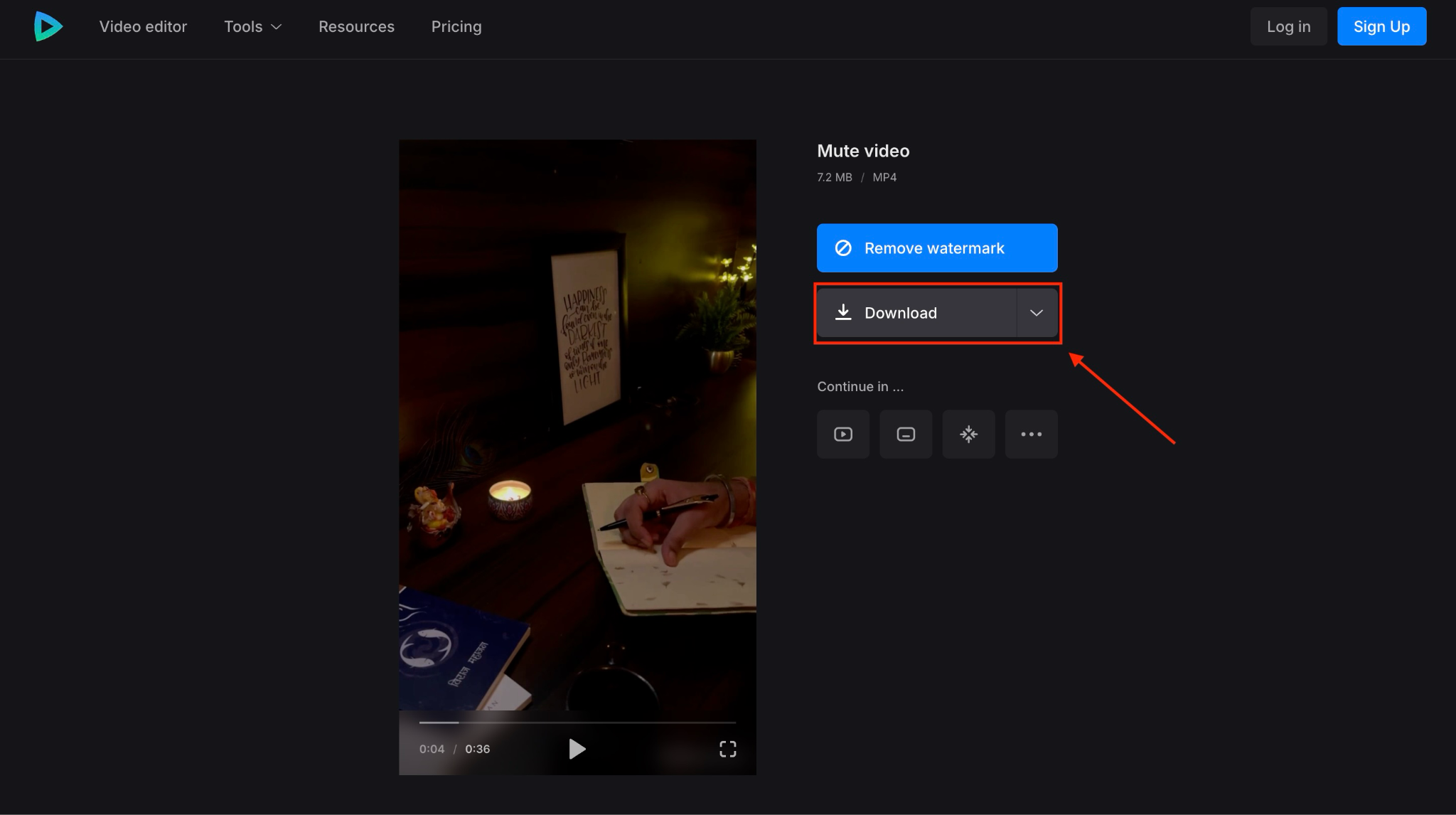
3. Media.io
Media.io macht es unglaublich einfach, Hintergrundmusik aus Videos entfernen direkt in Ihrem Browser. Laden Sie einfach Ihre Datei hoch, und das KI-gestützte Tool übernimmt den Rest – zusätzliche Software ist nicht erforderlich. Neben der besten Musikentfernung aus Videos bietet Media.io Videobearbeitung, KI-Effekte, Wasserzeichen-Entfernung und sogar Text-zu-Video-Funktionen.
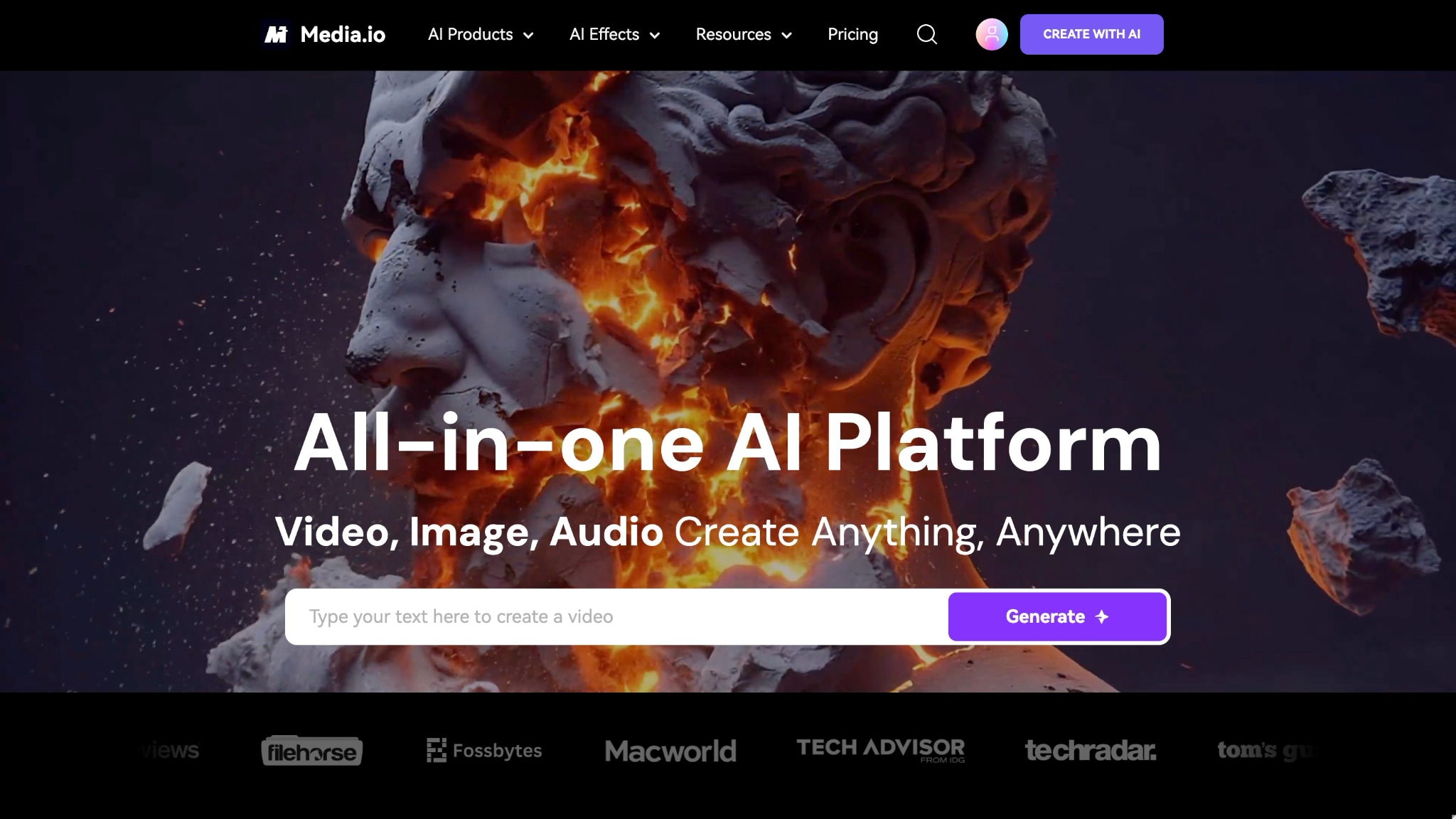
Hauptfunktionen
- Neben dem Musik-Entferner bietet es einen Vocal-Entferner und einen Rauschreduzierer.
- Mit seinem KI-Musikgenerator erstellt es in wenigen Minuten Songs für Sie.
- Sie können außerdem Audio- und Videodateien mit nur einem Klick konvertieren und komprimieren.
- Es ist ein umfassendes Tool, das Videobearbeitung, KI-Video-Clipper, Video-Verbesserer und mehr bietet.
Wie man Musik mit Media.io aus einem Video entfernt
Schritt 1:Gehen Sie zur offiziellen Website und navigieren Sie auf der Startseite zu"KI-Produkte > Audio-KI > KI-Vocal-Entferner."
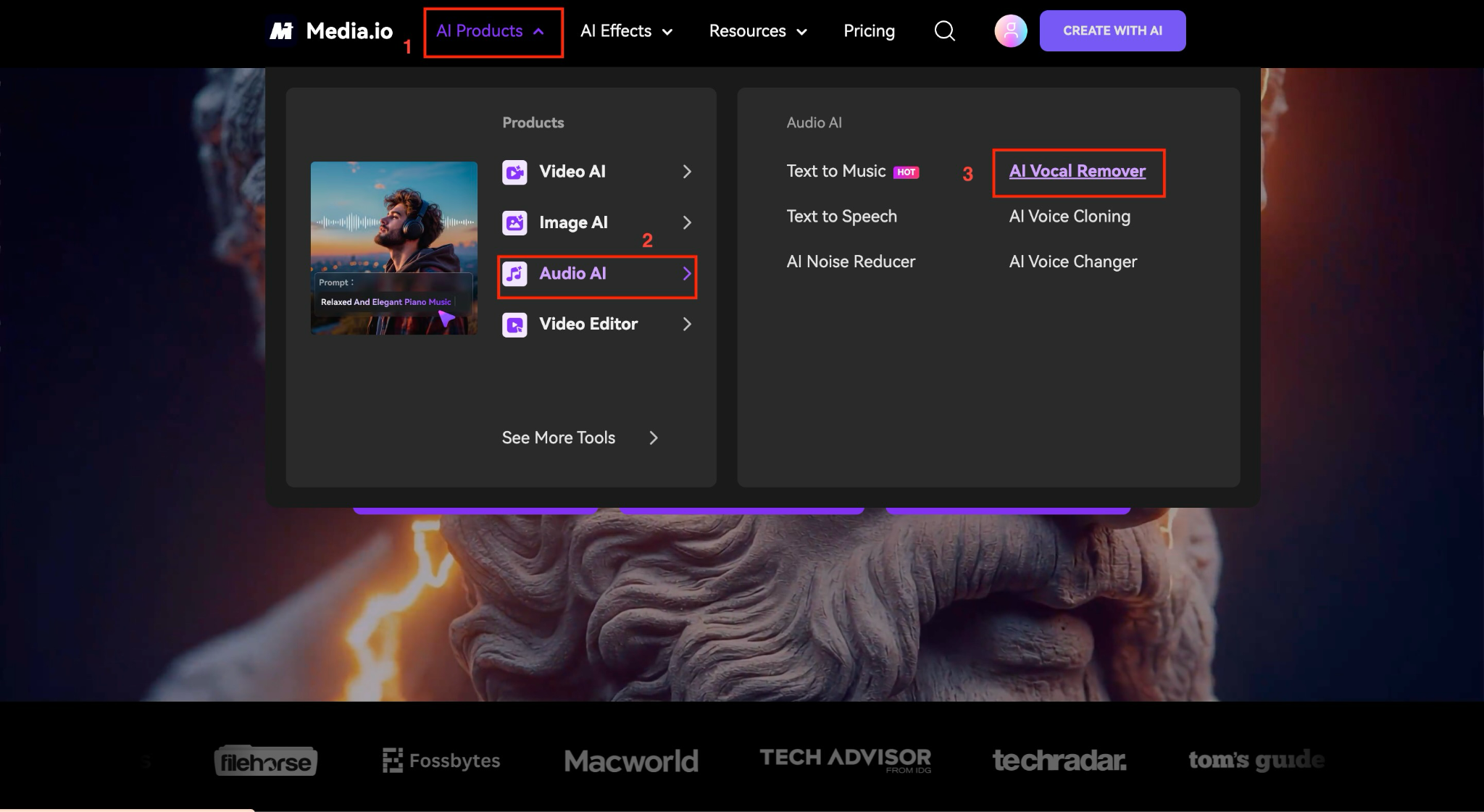
Schritt 2:Verwenden Sie das"+" Symbol. Klicken Sie hier, um das Video hochzuladen, oder ziehen Sie es einfach per Drag-and-Drop hinein. Falls Sie kein Video zum Testen haben, können Sie aus den vorgegebenen Vorlagen wählen.
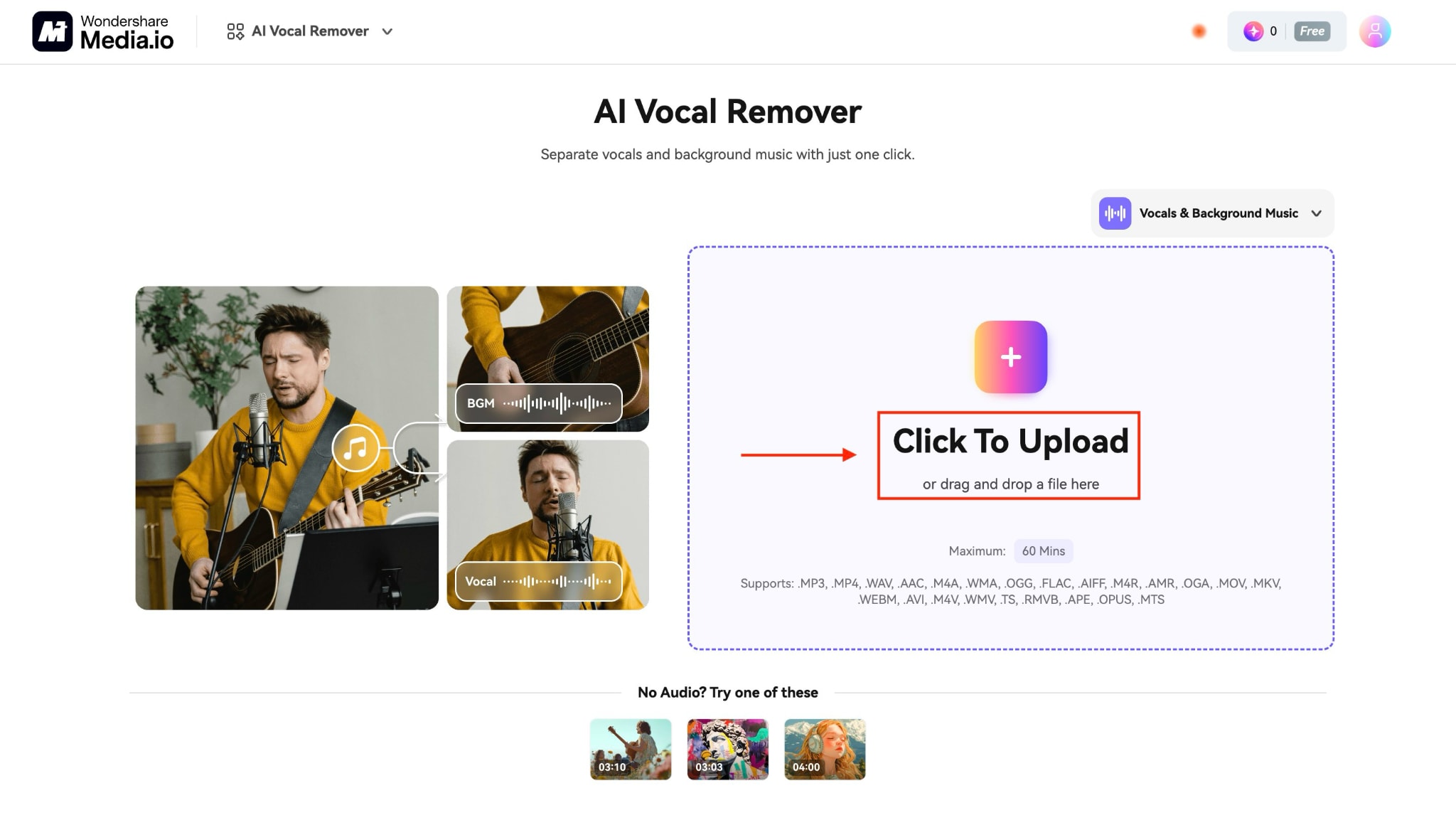
Schritt 3:Nach ein paar Minuten verarbeiten Sie die Datei, um Gesang und Hintergrundmusik zu trennen. Hören Sie sich das Ergebnis an und klicken Sie dann auf "Download"Schaltfläche.
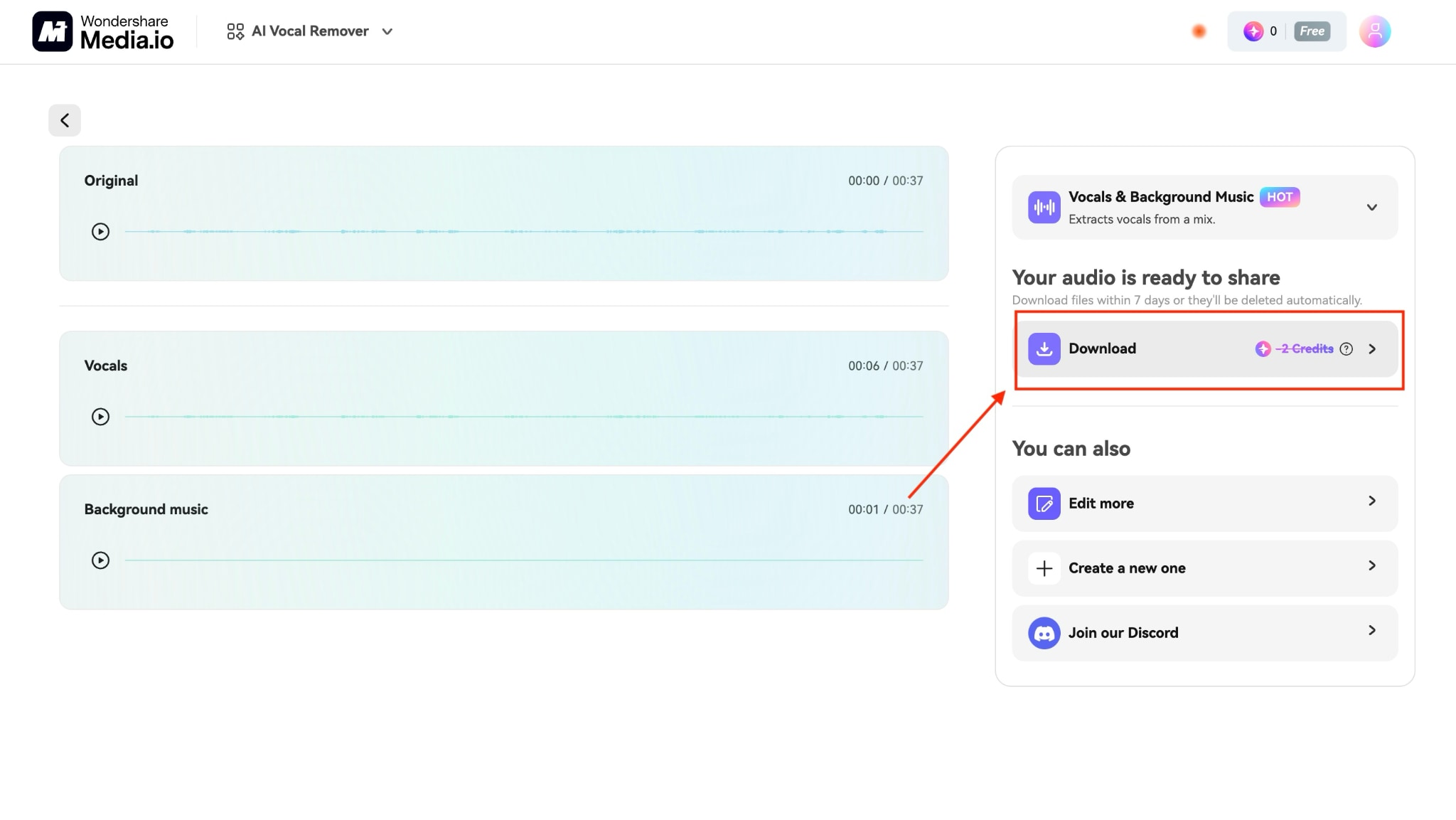
4. LALAL.AI
LALAL.AI ist ein Musikentferner aus Video online. Die KI-gesteuerte Stem-Separation kann Gesang, Instrumente und mehr isolieren, was es bei Musikern und Produzenten beliebt macht. LALAL.AI zeichnet sich durch schnelle Verarbeitung, hochwertige Ergebnisse und Unterstützung für mehrere Formate aus und ist damit perfekt für jeden, der schnell saubere, professionelle Stems benötigt.
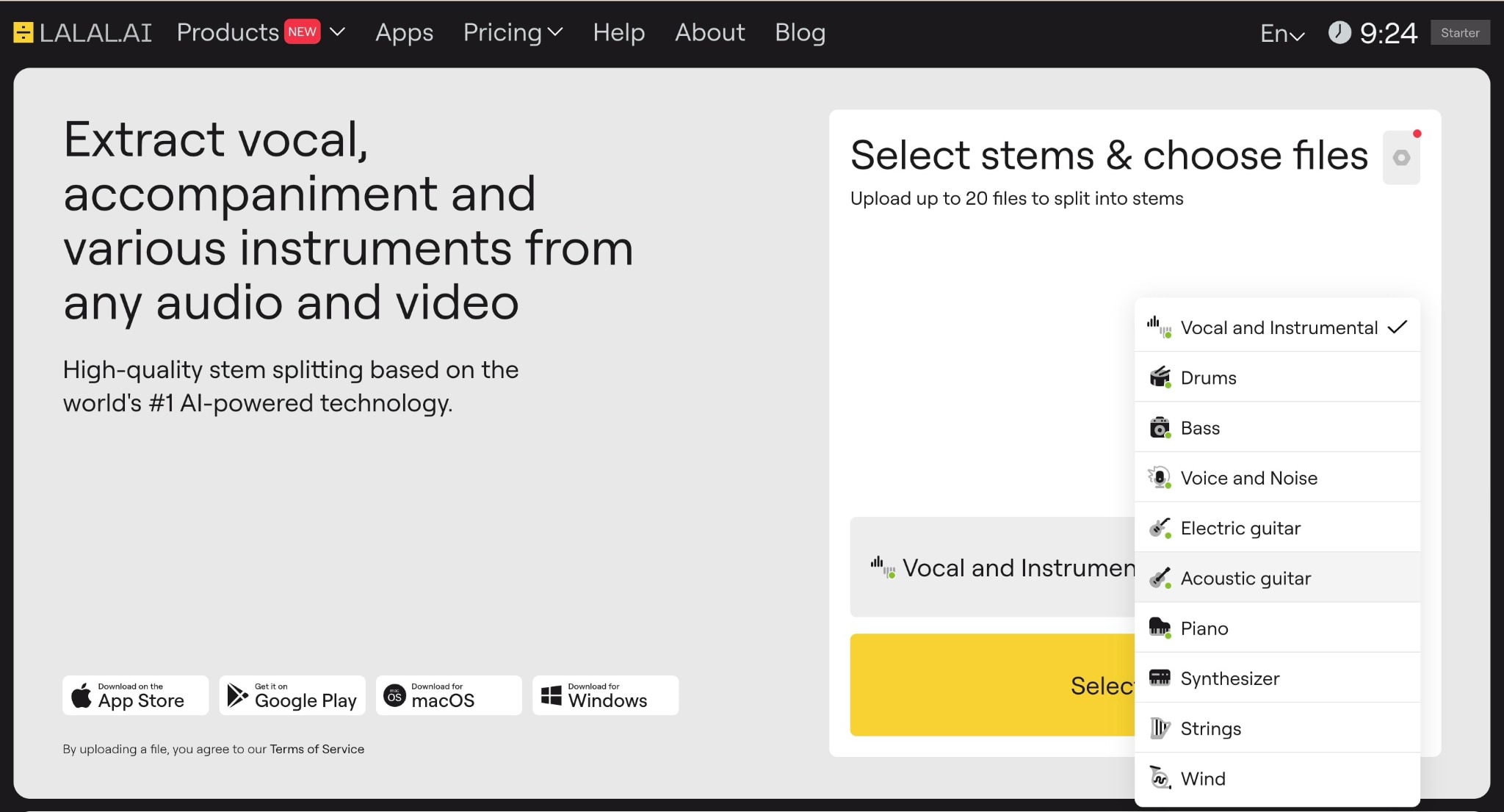
Hauptfunktionen
- Es unterstützt eine breite Palette von Audio- und Video-Ein- und Ausgabefomaten, darunter MP3, OGG, WAV und mehr.
- Es bietet eine Geräuschunterdrückungsfunktion, um Ihre Video-Audiodateien rauschfrei zu machen.
- Sie können auch das Echo aus Ihren Audio- und Videodateien entfernen.
- Es ist auch für Mac, Windows und Mobilgeräte verfügbar.
Wie man mit LALAL.AI ein Lied aus einem Video entfernt
Schritt 1: Besuchen Sie die offizielle Website, erstellen Sie ein Konto, wählen Sie einen Plan und klicken Sie auf "Datei auswählen," und laden Sie das Video hoch.
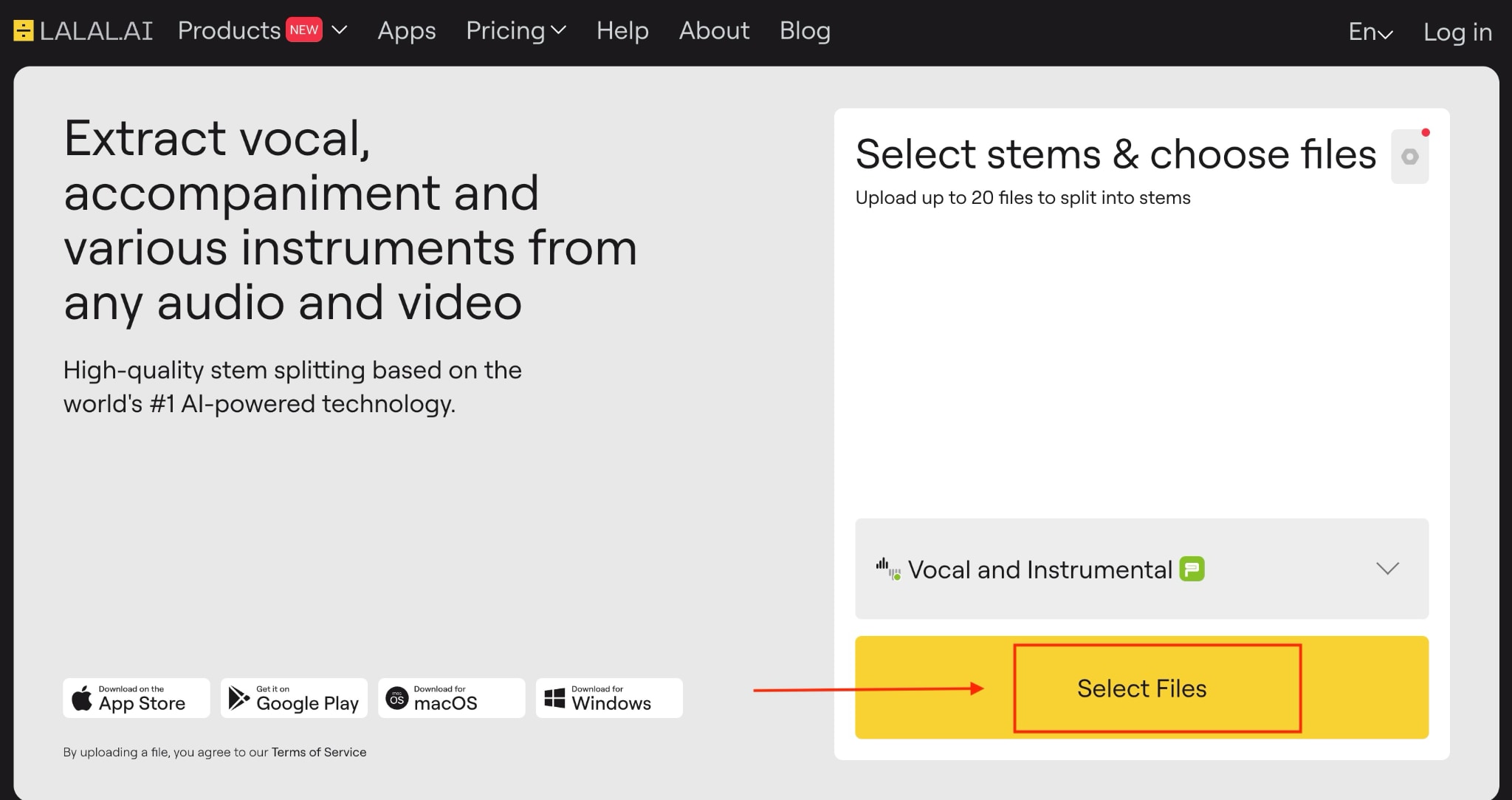
Schritt 2:Die Verarbeitung wird einige Zeit in Anspruch nehmen; klicken Sie auf die„Datei teilen“Option, um sie herunterladbar zu machen.
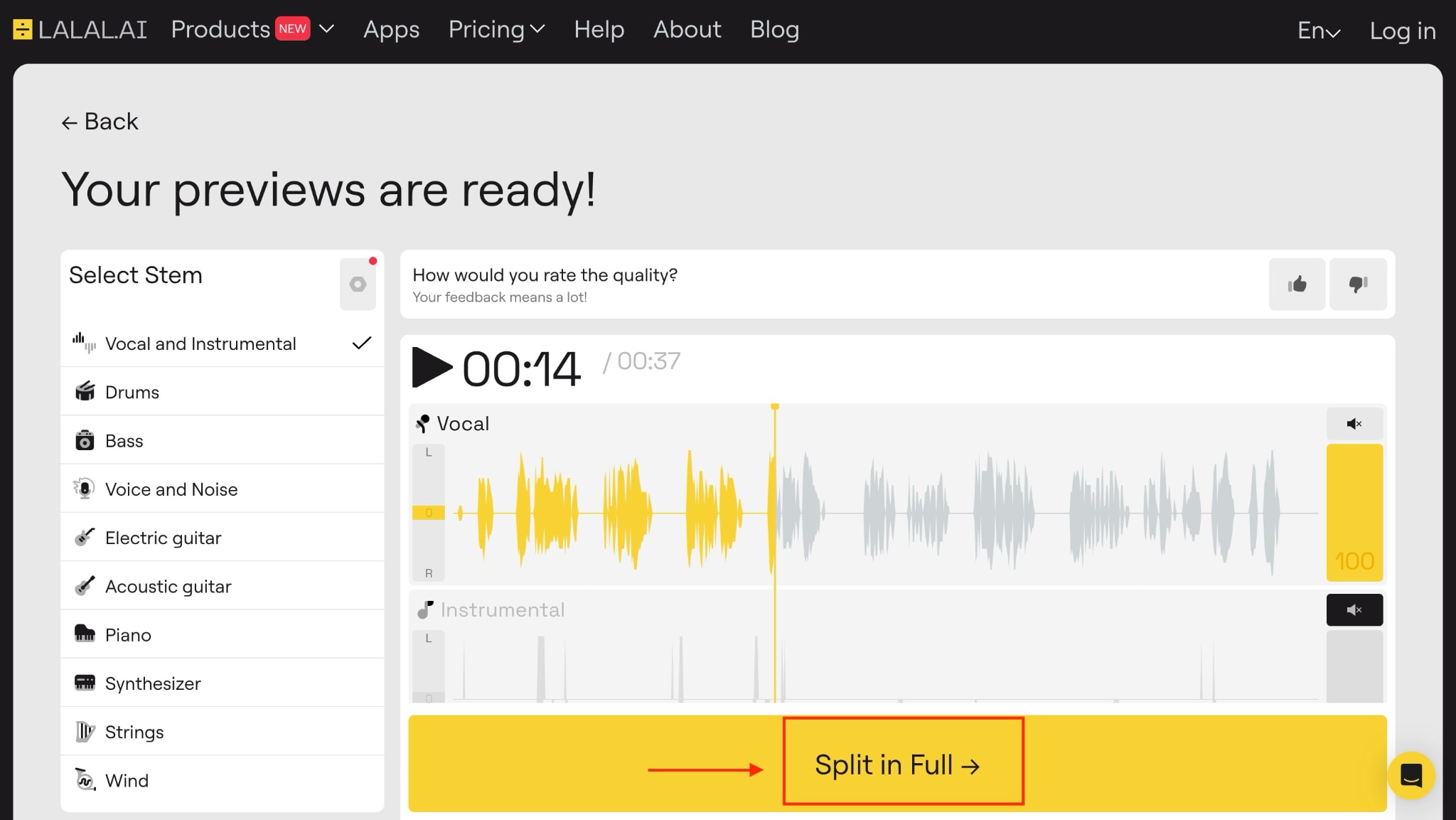
Schritt 3:Hören Sie sich die Endergebnisse an und drücken Sie auf die„Geteilte Dateien erhalten“Schaltfläche, um die Ergebnisse herunterzuladen.
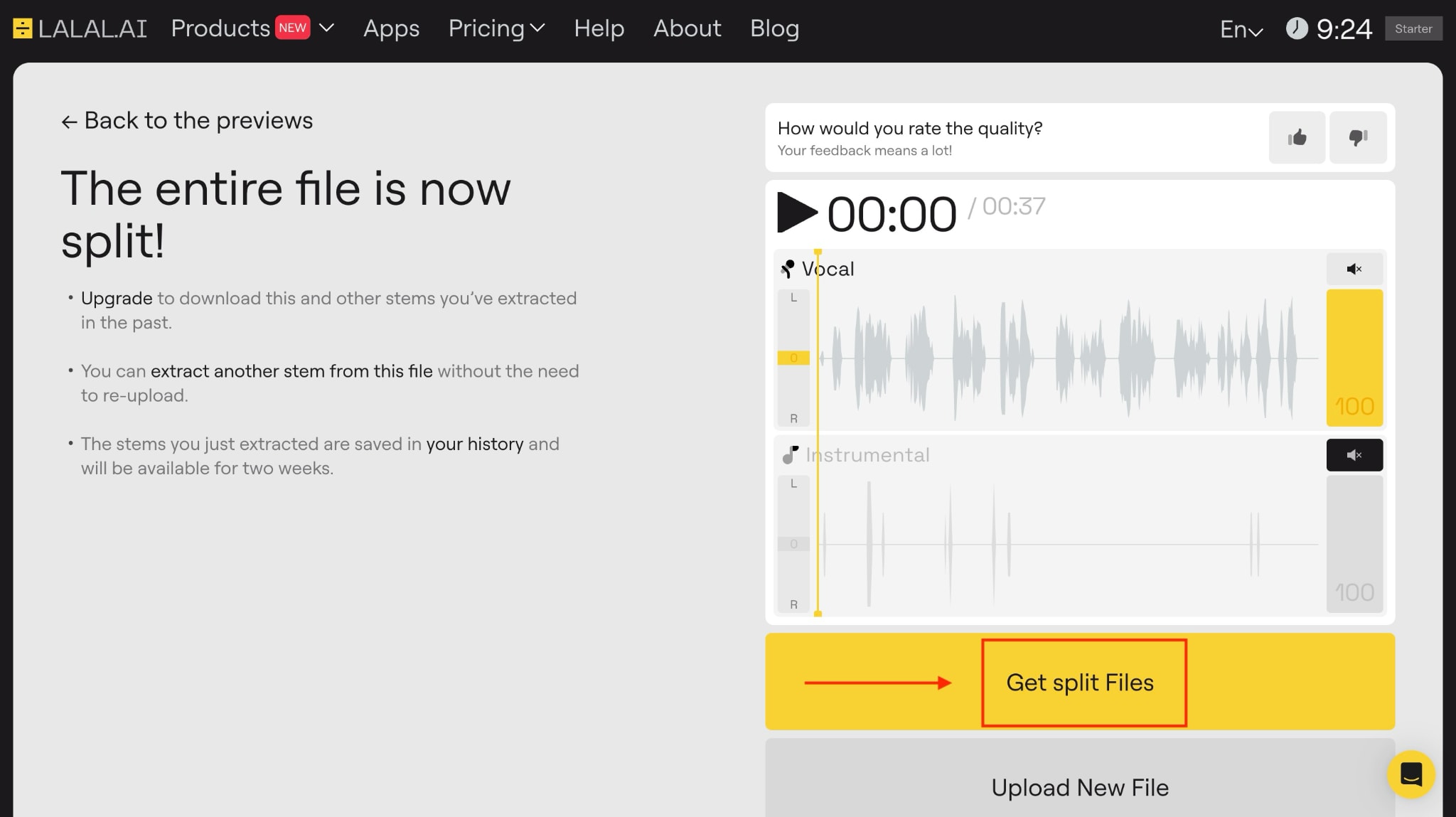
5. Moises.ai
Moises ist eine ideale Option für Musiker, die Videosongs entfernen oder bestimmte Instrumente isolieren möchten. Die intelligente KI trennt Gesang, Schlagzeug und mehr, sodass Sie ganz einfach üben, remixen oder Backing-Tracks erstellen können. Die Echtzeit-Akkorderkennung, Tonhöhenverschiebung und das integrierte Metronom heben es von anderen Tools ab.
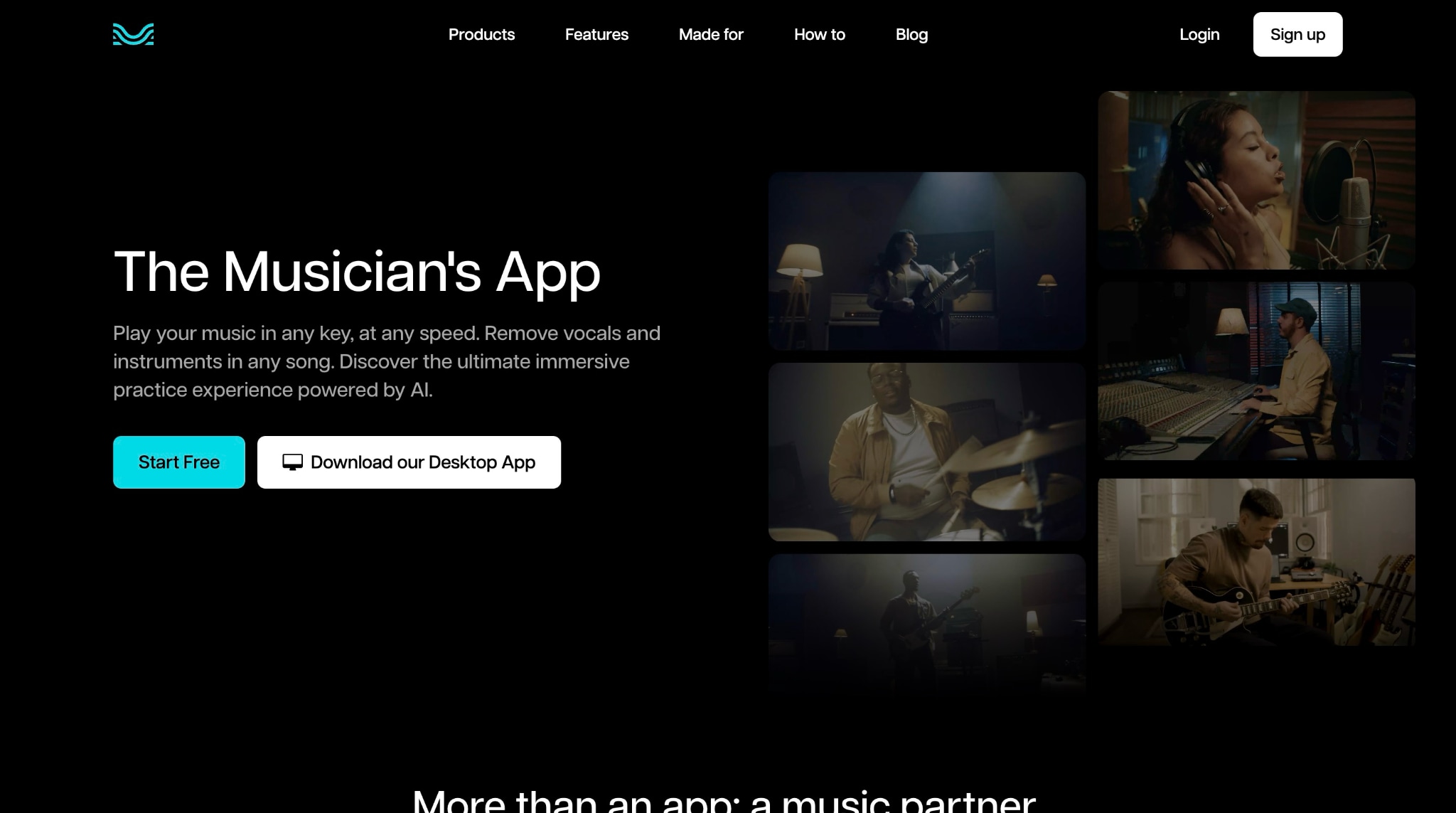
Hauptfunktionen
- Bevor Sie die Endergebnisse herunterladen, können Sie die Geschwindigkeit und Tonarten anpassen.
- Es bietet Trennungsoptionen für Spuren wie Gesang, Gitarre, Bass, Schlagzeug und mehr.
- Das Voice-Studio ermöglicht es, die Stimme in männliche und weibliche Töne zu ändern.
- Es verfügt außerdem über einen KI-generierten Liedtexter, der Ihren Gedanken eine neue Dimension und Perspektive verleiht, indem er sie in einen Rhythmus umwandelt.
Wie man Hintergrundmusik mit Moises AI aus einem Video entfernt
Schritt 1:Besuchen Sie die offizielle Website, registrieren Sie sich und klicken Sie auf"Moises öffnen"oder laden Sie die App herunter, wenn Sie möchten.
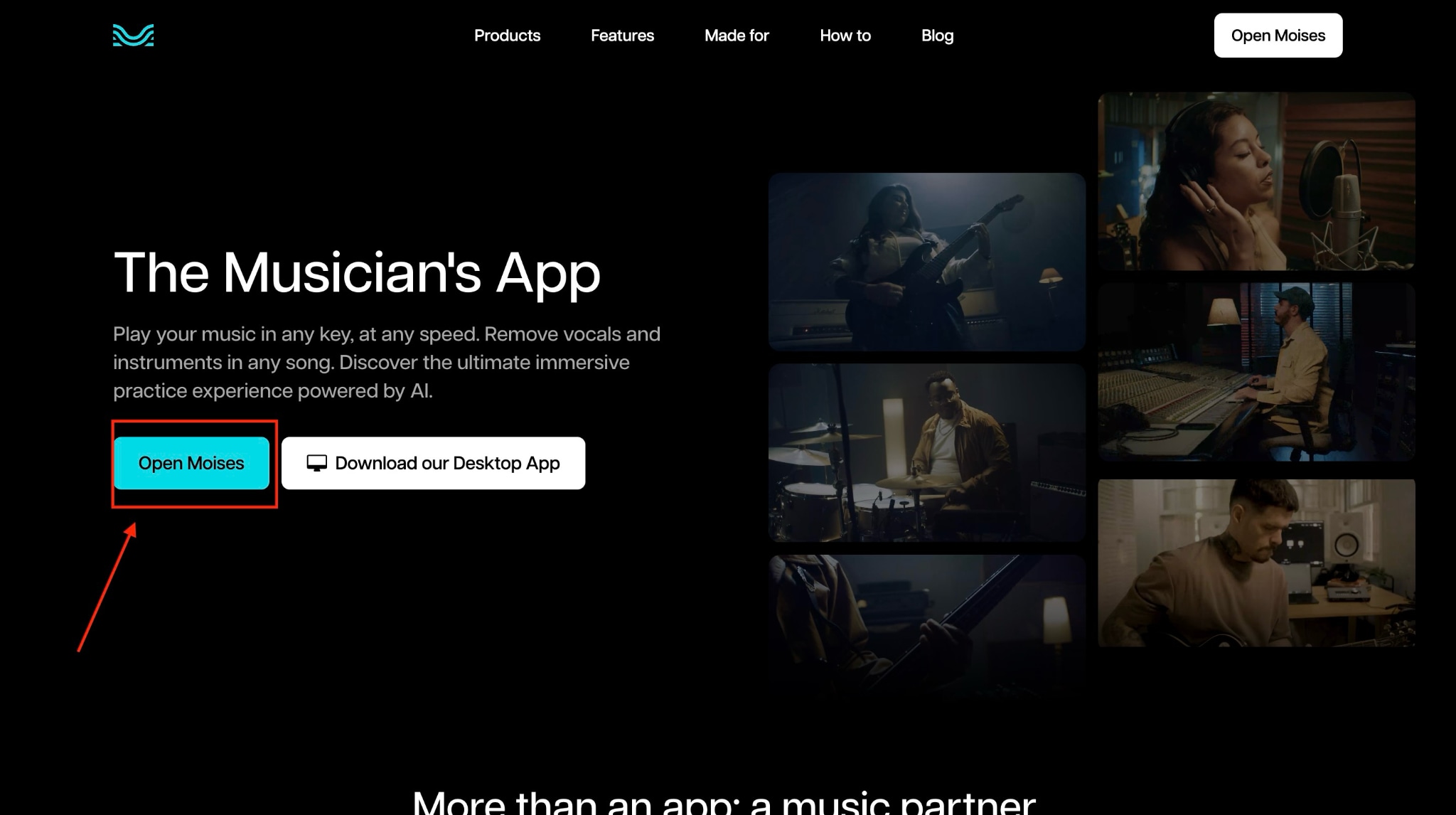
Schritt 2:Sie gelangen zu Ihrem Dashboard. Klicken Sie auf"Datei hochladen > Dateien auswählen oder Link aus der Cloud einfügen."
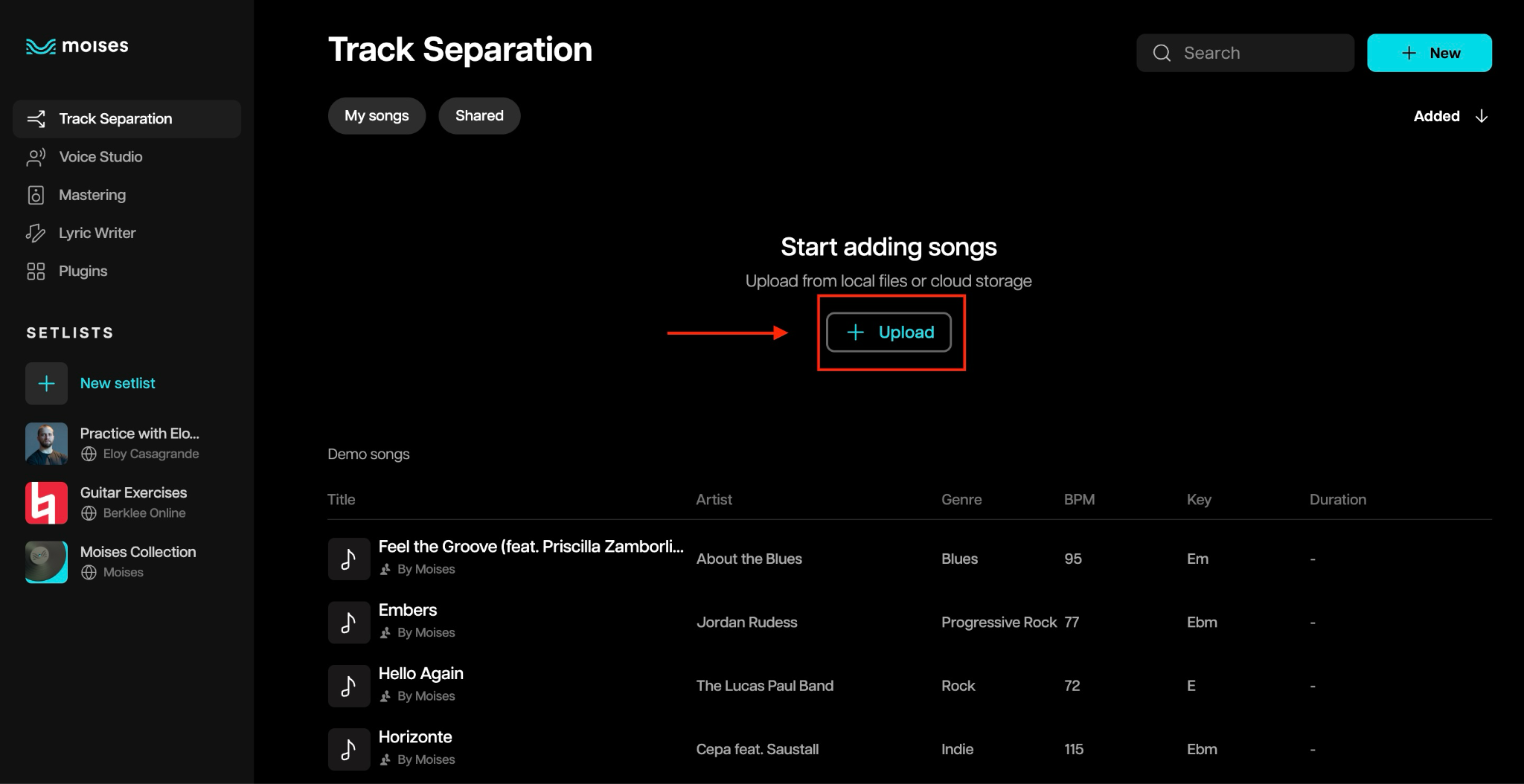
Schritt 3:Innerhalb weniger Momente wird Ihre Datei hochgeladen. Klicken Sie auf"Absenden"Option in der unteren linken Ecke.
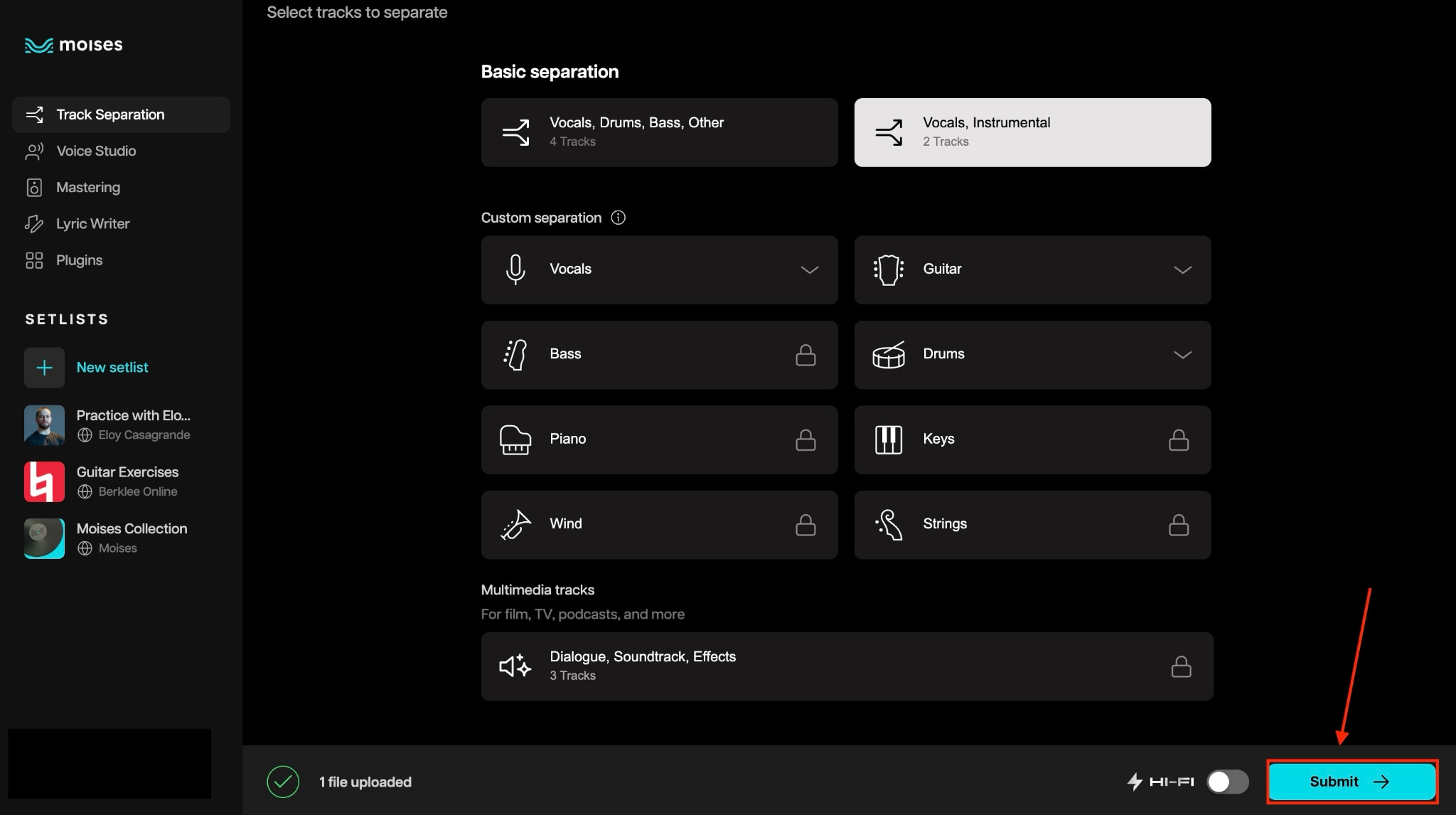
Schritt 4:Sie können die Ergebnisse in Echtzeit anhören, die Geschwindigkeit und die Musiktonarten anpassen und, wenn Sie zufrieden sind, auf die"Exportieren"Schaltfläche in der oberen rechten Ecke klicken. Sie können nur den Gesang oder alle separaten Spuren im MP4- und MP3-Format herunterladen.
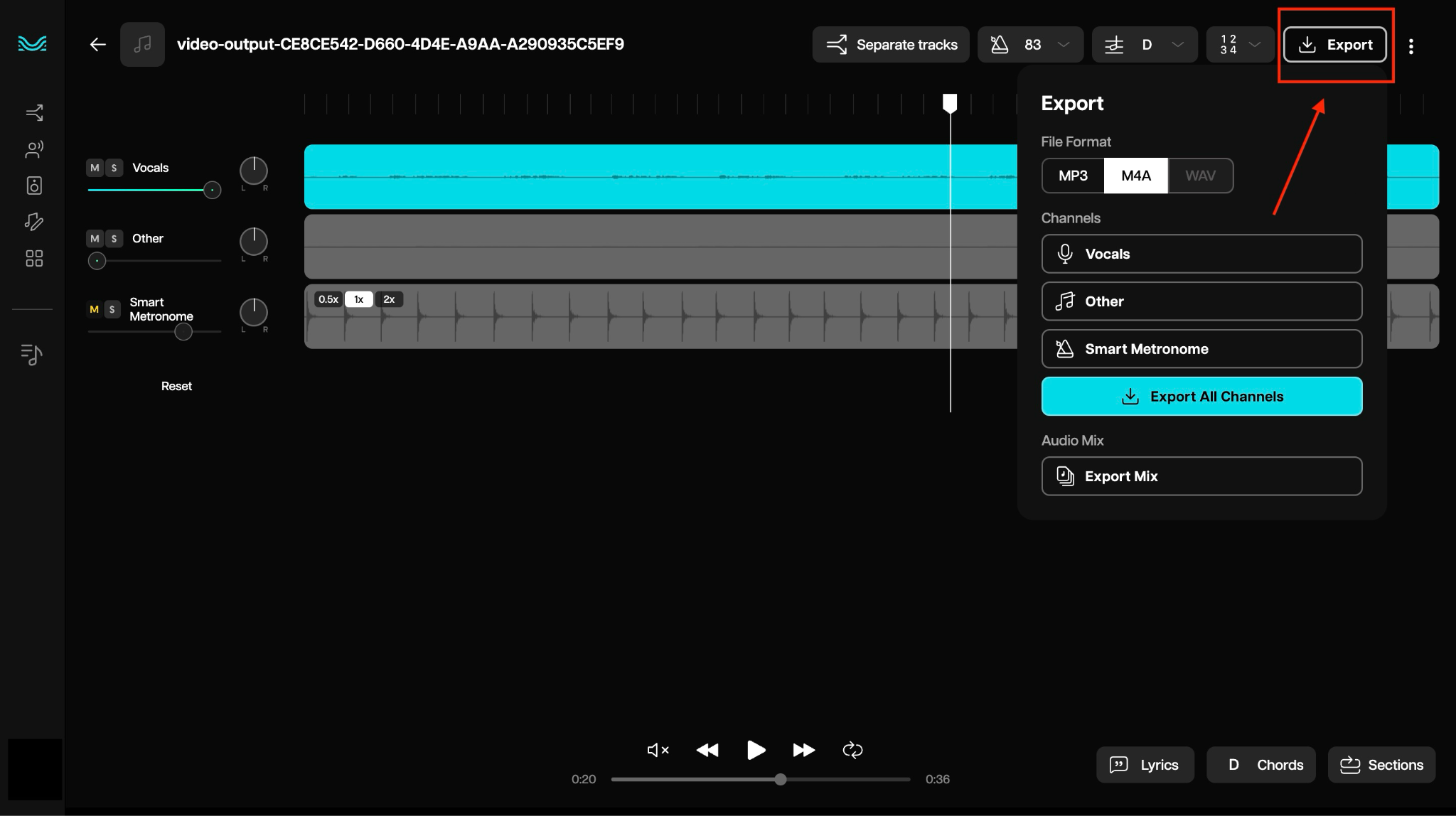
Teil 4. Häufige Anwendungsfälle für Musikentferner aus Videos
Die Verwendungen eines Musikentferner aus Video sind nicht nur auf coole Technik-Tricks beschränkt. Das Tool ist äußerst praktisch in realen Situationen. Nachfolgend sind die wichtigsten Anwendungsfälle aufgeführt, bei denen Sie die Stimme nur nach Entfernen des Audios verwenden können:
- Urheberrechtlich geschützte Musik entfernen Von YouTube-Videos: Entfernen Sie geschützte Songs, um Urheberrechtsverstöße zu vermeiden, während Sie Ihren eigenen Kommentar und Dialog für das sichere Hochladen erhalten.
- Interviews oder Tutorials behalten Mit nur gesprochener Audio: Bereinigen Sie Lehrinhalte, indem Sie störende Hintergrundmusik entfernen, die wichtige gesprochene Informationen und Anweisungen beeinträchtigen könnte.
- Saubere Video-Vorlagen für das Hinzufügen neuer Musik oder Effekte erstellen: Erstellen Sie wiederverwendbare Videogrundlagen, indem Sie bestehende Audiospuren entfernen und so eine leere Leinwand für individuelle Soundtracks schaffen.
- Audioprobleme bei Live-Veranstaltungen beheben: Retten Sie Aufnahmen, bei denen ungewollte Hintergrundmusik versehentlich zusammen mit wichtigen Reden, Präsentationen oder Aufführungen aufgenommen wurde, die Sie bewahren möchten.
- Inhalte für verschiedene Plattformen vorbereiten: Passen Sie Ihre Videos an Plattformen mit strikten Audiovorgaben an, indem Sie problematische Musik entfernen und dabei wichtige Sprachinhalte erhalten.
Fazit
Musik aus dem Video zu entfernen, war dank KI-gestützter Musikentferner aus Video Tools, die Gesang von Hintergrundspuren mit beeindruckender Genauigkeit trennen können, noch nie so einfach. Egal, ob Sie mit Urheberrechtsfragen umgehen, Interviews bereinigen oder Inhaltvorlagen erstellen – es gibt für jedes Bedürfnis eine Musik-entfernen-Lösung für Videos.
Unter allen Optionen, die in diesem Artikel behandelt wurden, sticht Wondershare UniConverter als benutzerfreundlichste Wahl hervor – mit Ein-Klick-Gesangstrennung, schneller Verarbeitung und umfassenden Audio-Bearbeitungsfunktionen. Probieren Sie UniConverter aus und die Musik aus dem Video entfernenmit nur einem Klick.


 Gesang jetzt entfernen
Gesang jetzt entfernen